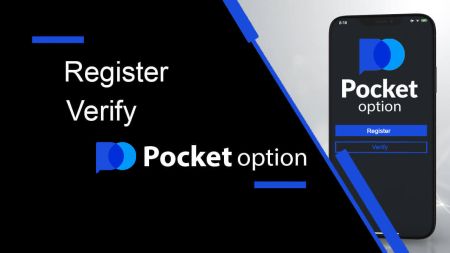Pocket Option Registration - Pocket Option Russia - Pocket Option Россия
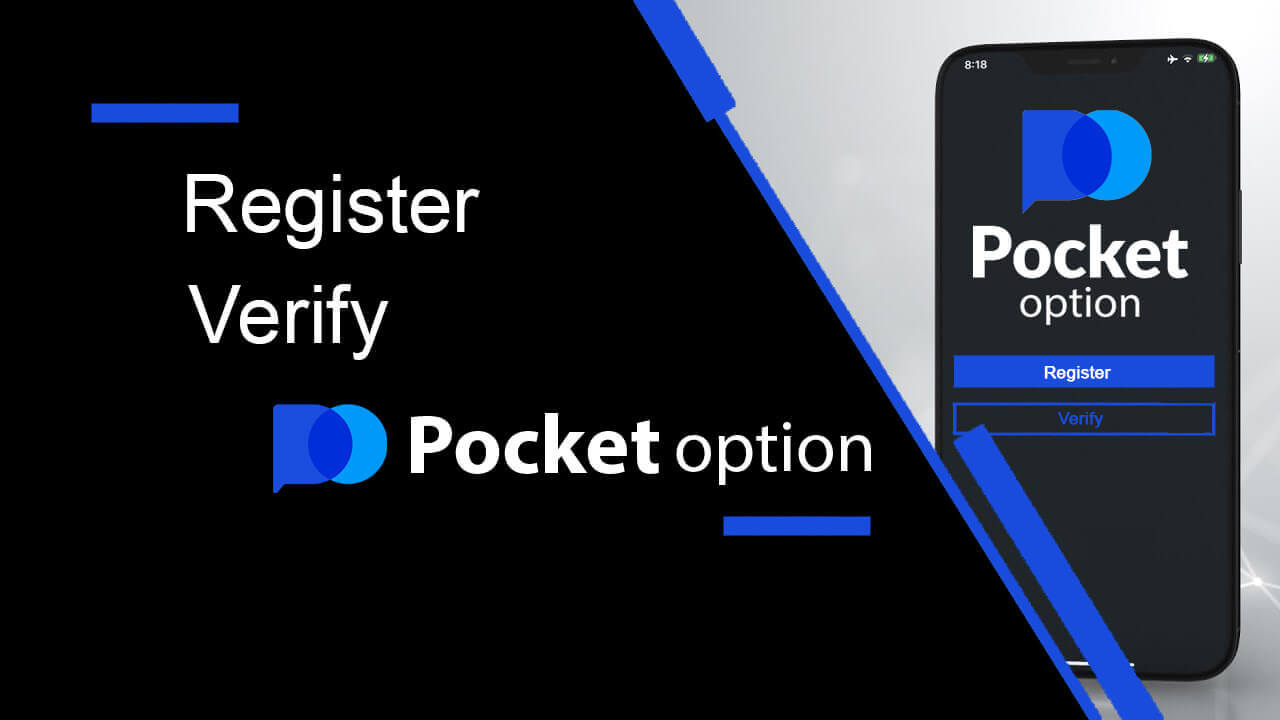
Как зарегистрироваться на Pocket Option
Начните онлайн-торговлю в 1 клик
Торговать на Pocket Option очень просто, нажав кнопку «СТАРТ В ОДИН КЛИК» . Вы перейдете на страницу демо-торговли .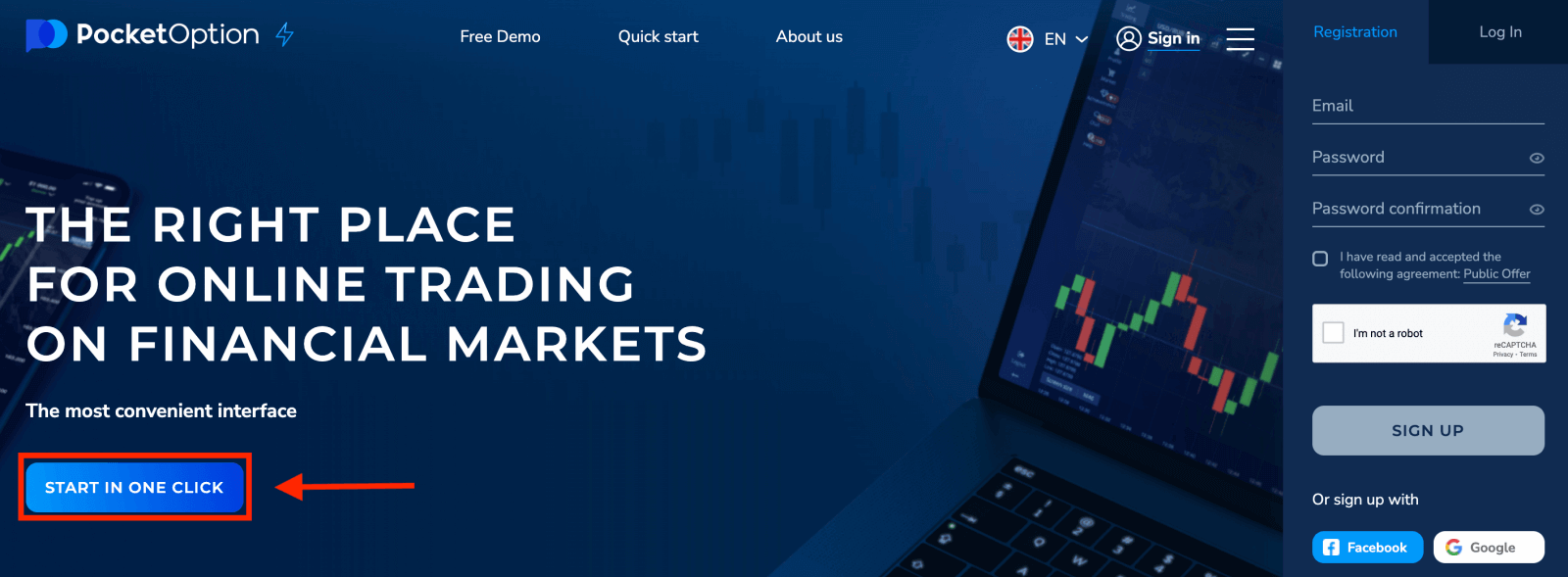
Нажмите «Демо-счет», чтобы начать торговать с 10 000 долларов на демо-счете.
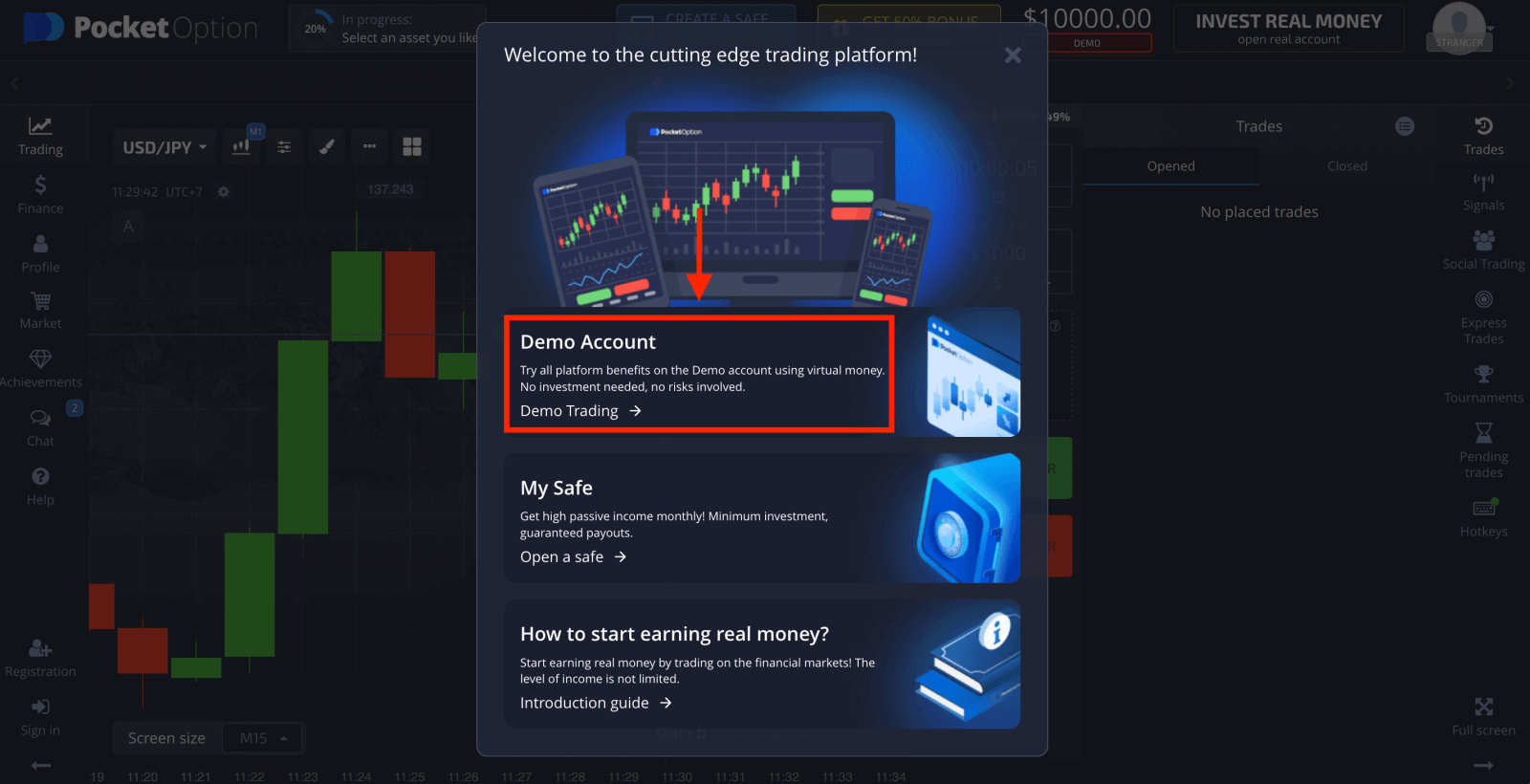
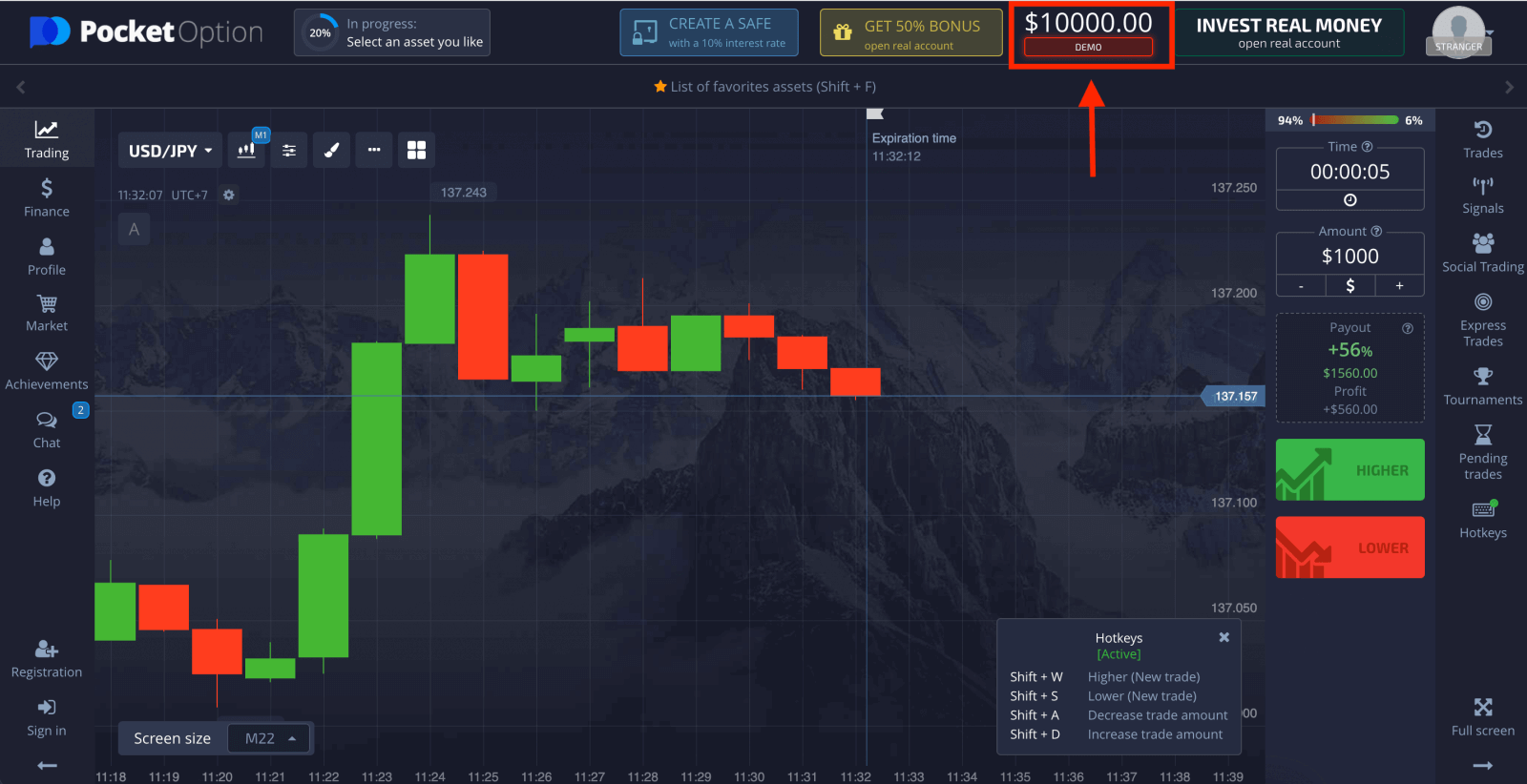
Чтобы продолжить использование счета, сохраните результаты торговли и сможете торговать на реальном счете. Нажмите «Регистрация», чтобы создать учетную запись Pocket Option.
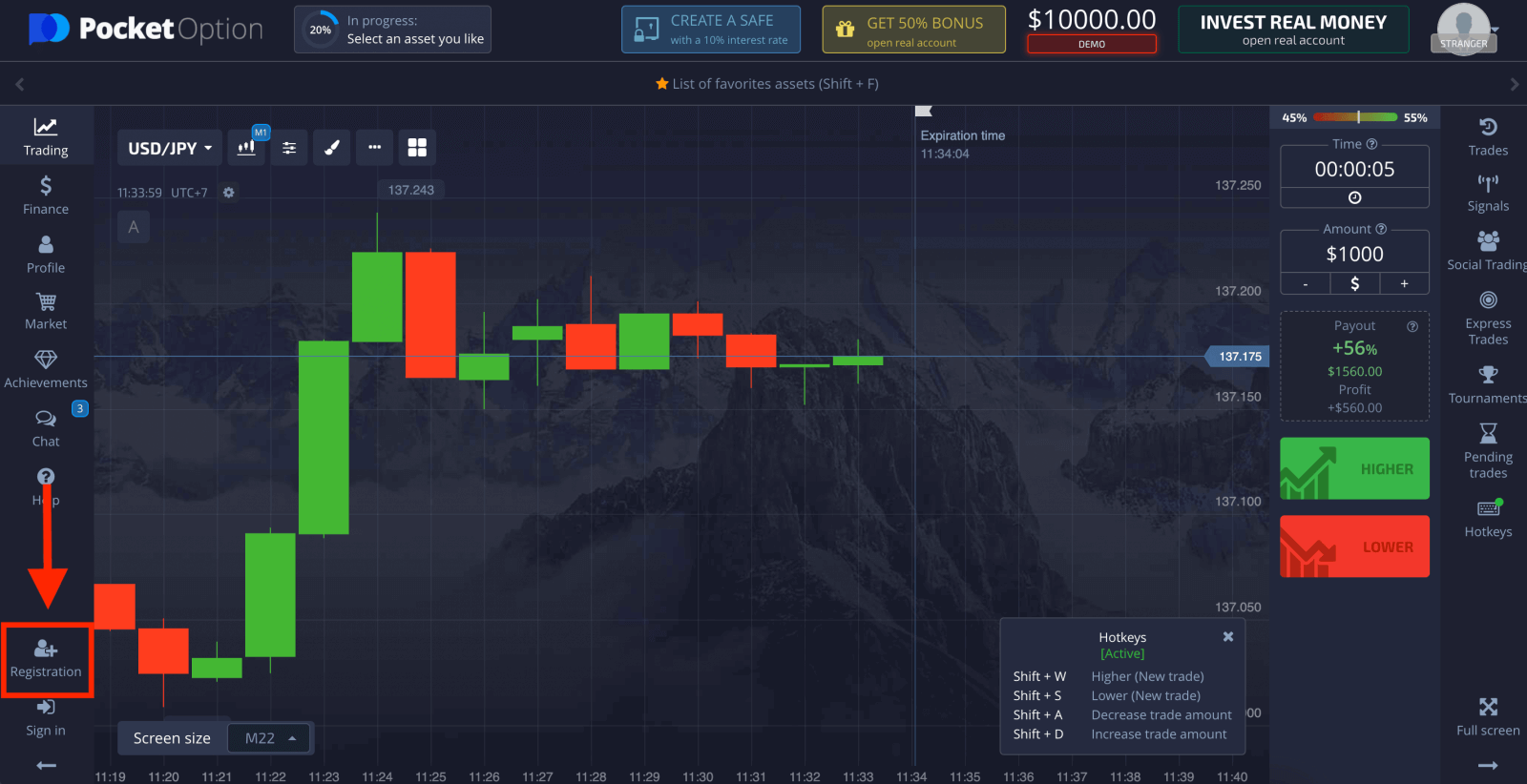
Доступны три варианта: Зарегистрируйтесь, используя свой адрес электронной почты, учетную запись Facebook или учетную запись Google , как показано ниже . Все, что вам нужно, это выбрать любой подходящий способ и создать пароль.
Зарегистрируйте учетную запись Pocket Option в Facebook
Вы можете зарегистрироваться через социальную сеть, используя свою учетную запись Facebook, и сделать это можно всего за несколько простых шагов:
1. Нажмите кнопку Facebook .
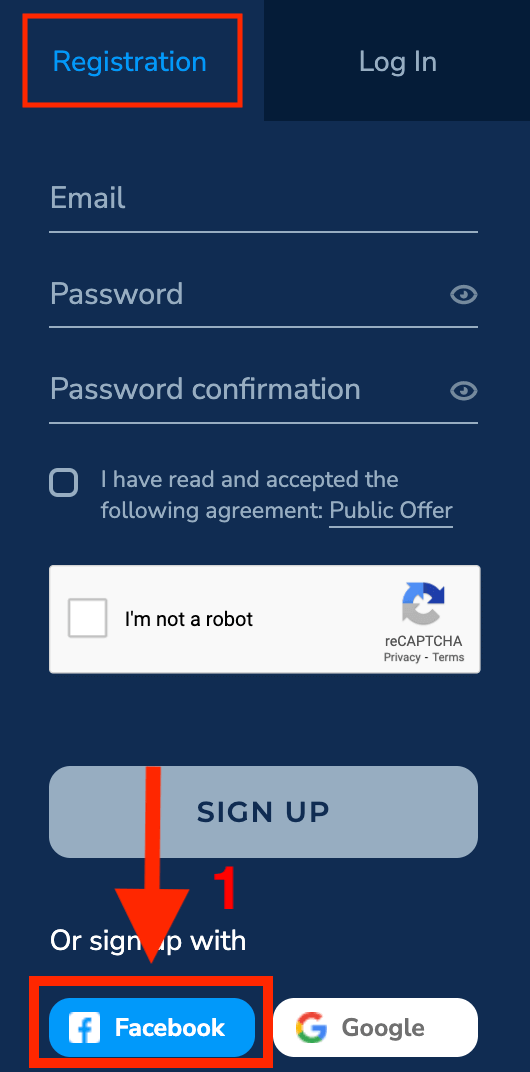
2. Откроется окно входа в Facebook, где вам нужно будет ввести свой адрес электронной почты, который вы использовали для регистрации на Facebook.
3. Введите пароль от вашей учетной записи Facebook.
4. Нажмите «Войти».
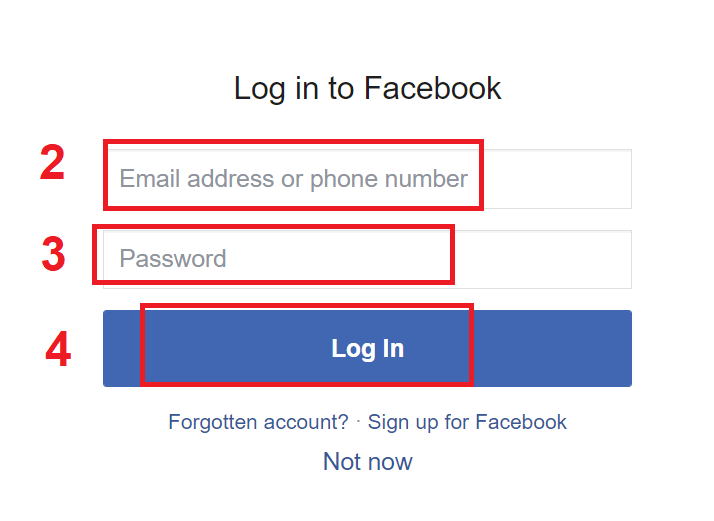
После того, как вы нажали кнопку «Войти» , Pocket Option запрашивает доступ к: вашему имени, изображению профиля и адресу электронной почты. Нажмите Продолжить...
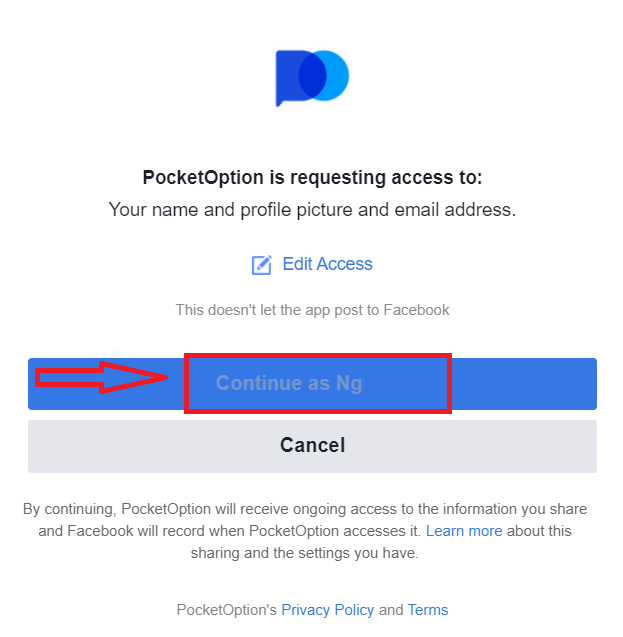
После этого вы будете автоматически перенаправлены на платформу Pocket Option.
Если вы хотите использовать демо-счет, нажмите «Торговля» и «Быстрая торговля на демо-счете».
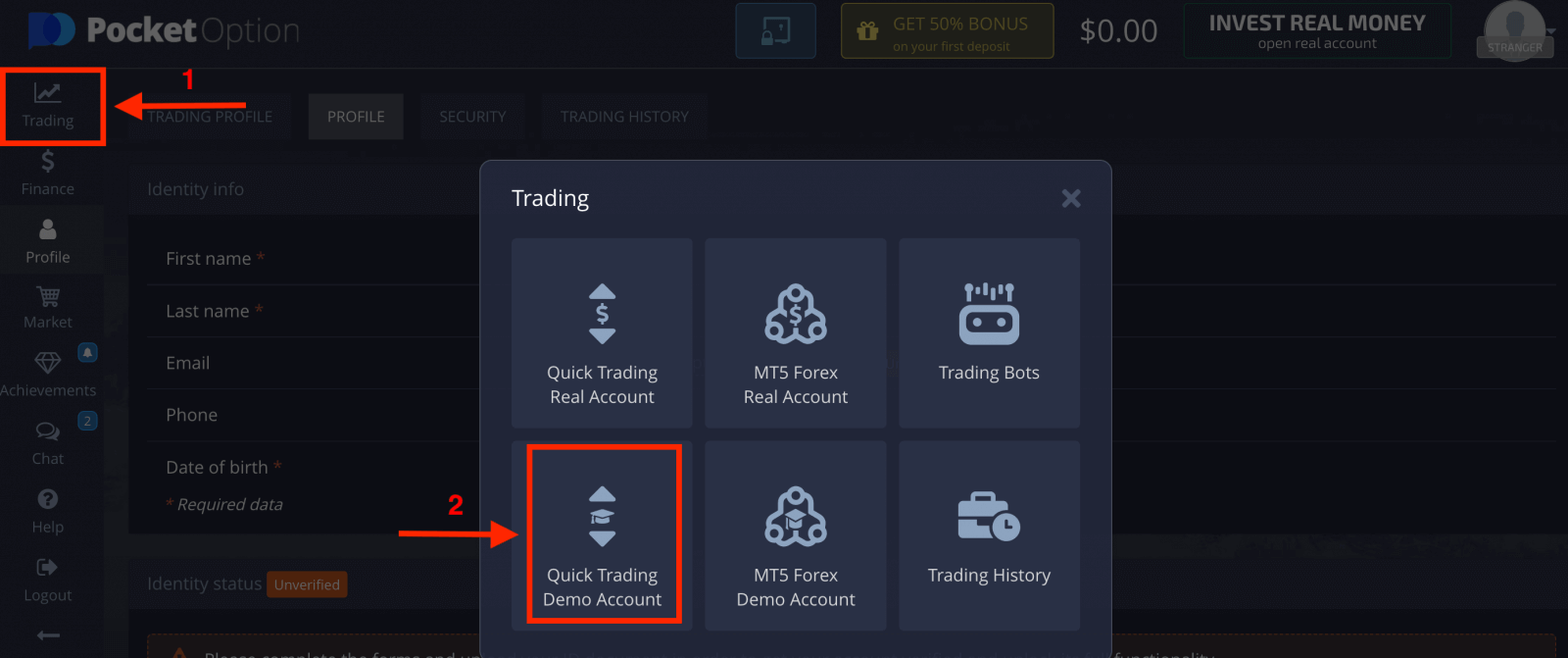
Теперь вы можете начать торговать. У вас есть 1000 долларов на демо-счете.
Использование демо-счета — отличный способ научиться торговать и понимать все намного быстрее, не боясь потерять собственные средства.
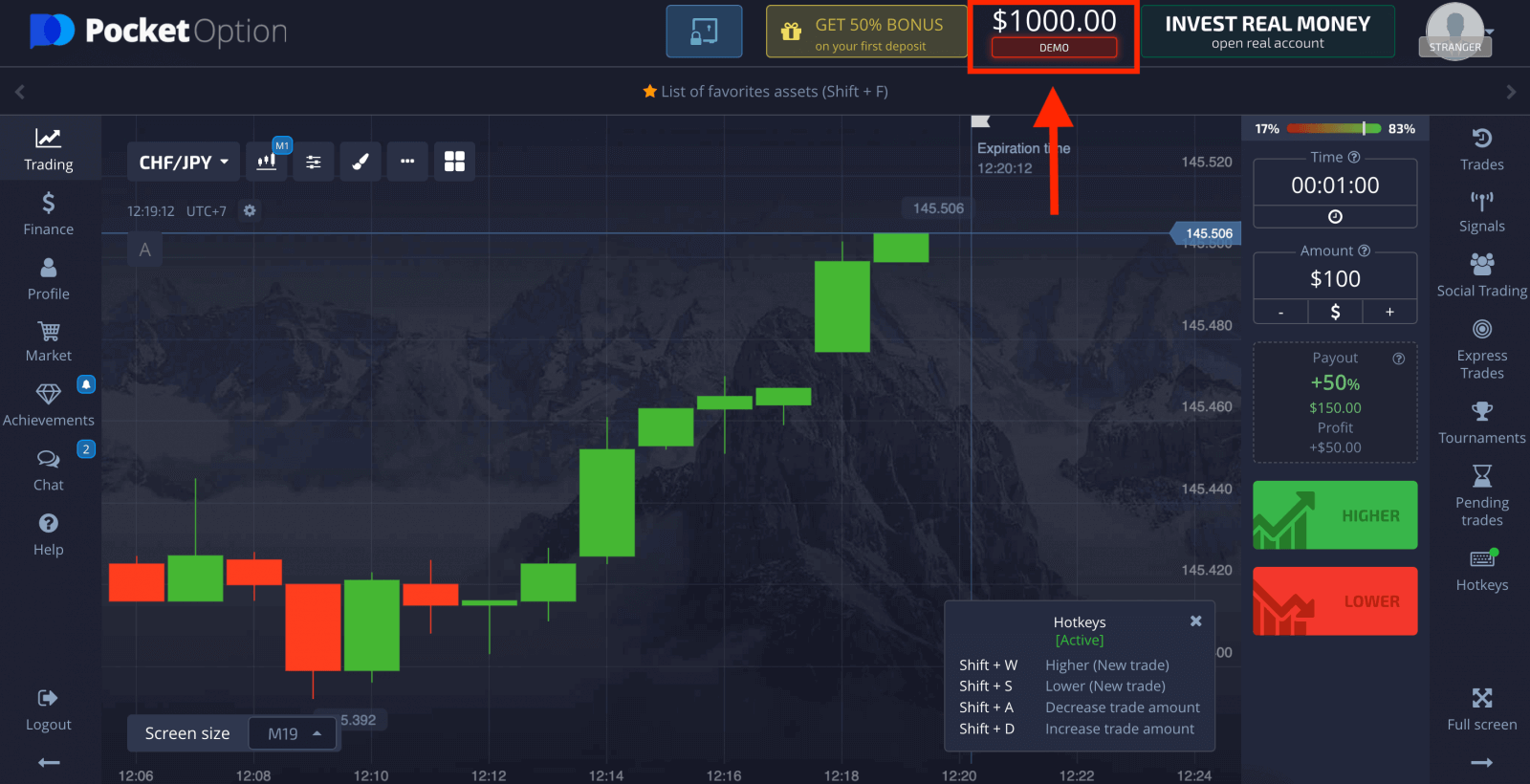
Вы также можете торговать на Реальном счете, нажав «Торговля» и «Быстрая торговля на Реальном счете».
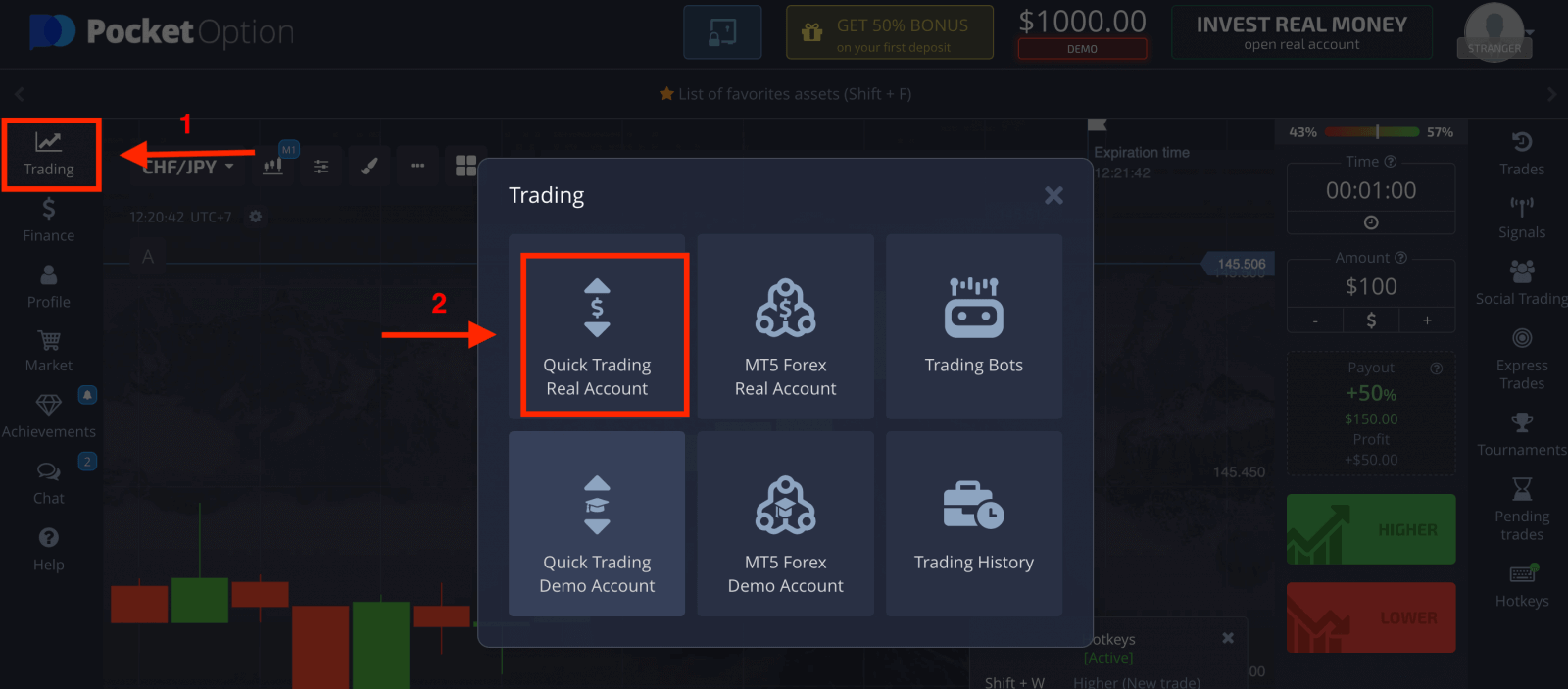
Чтобы начать торговлю в режиме реального времени, вы должны сделать инвестиции на свой счет (минимальная сумма инвестиций составляет 5 долларов США).
Как внести деньги на Pocket Option
Зарегистрируйте учетную запись Pocket Option в Google
1. Кроме того, вы можете зарегистрировать учетную запись Pocket Option через Google. Если вы хотите это сделать, выполните следующие действия: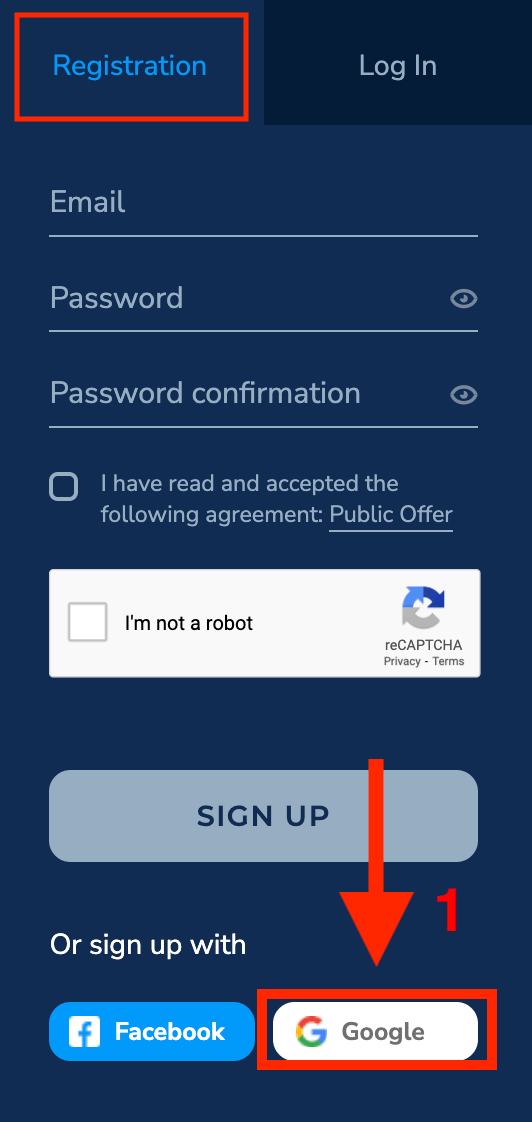
2. В открывшемся окне введите свой номер телефона или адрес электронной почты и нажмите «Далее».
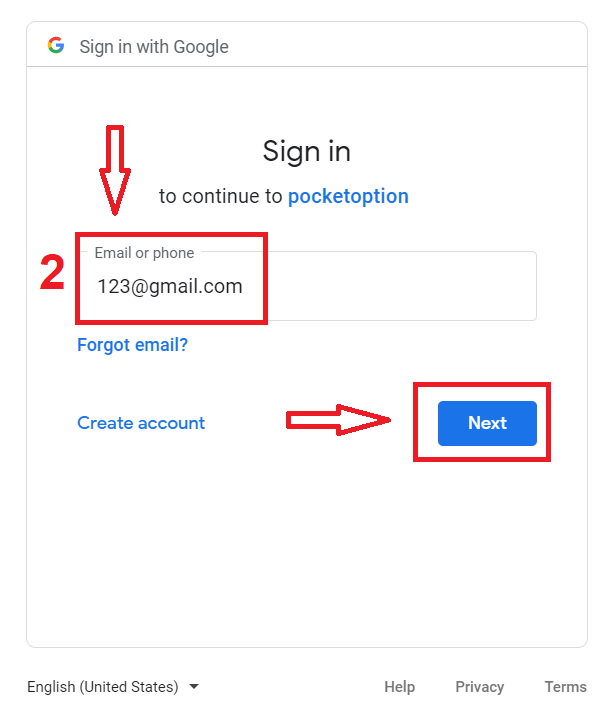
3. Затем введите пароль от своей учетной записи Google и нажмите «Далее».
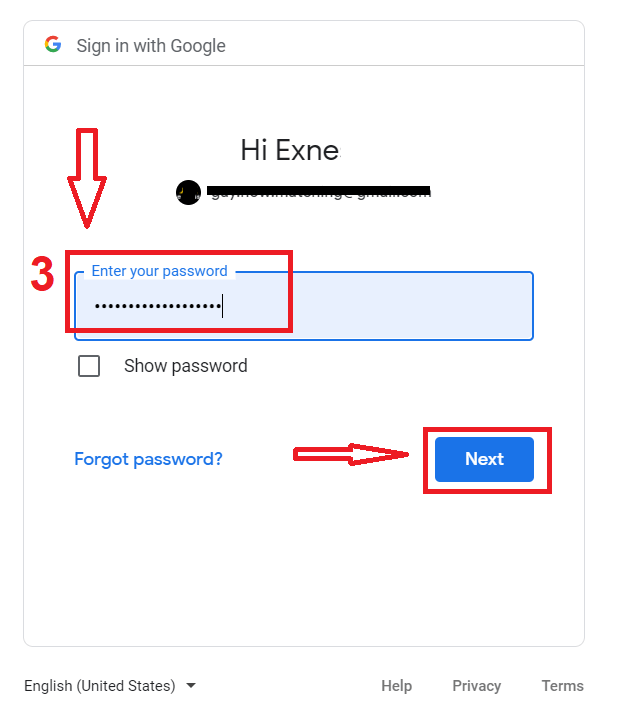
После этого вы попадете в личный кабинет Pocket Option.
Зарегистрируйте учетную запись Pocket Option с помощью электронной почты
У вас есть возможность зарегистрировать свою учетную запись через электронную почту, нажав кнопку « Регистрация » в правом верхнем углу.
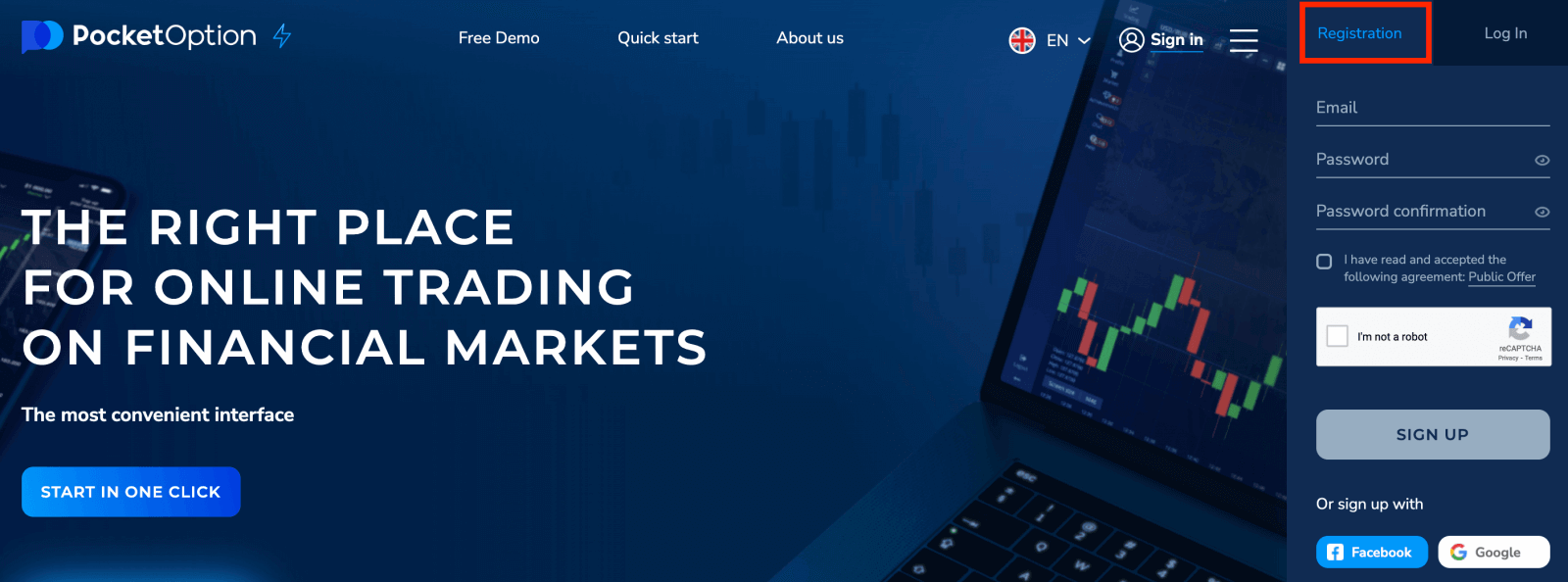
- Введите действующий адрес электронной почты и установите пароль.
- Прочтите и примите соглашение.
- Нажмите « ЗАРЕГИСТРИРОВАТЬСЯ ».
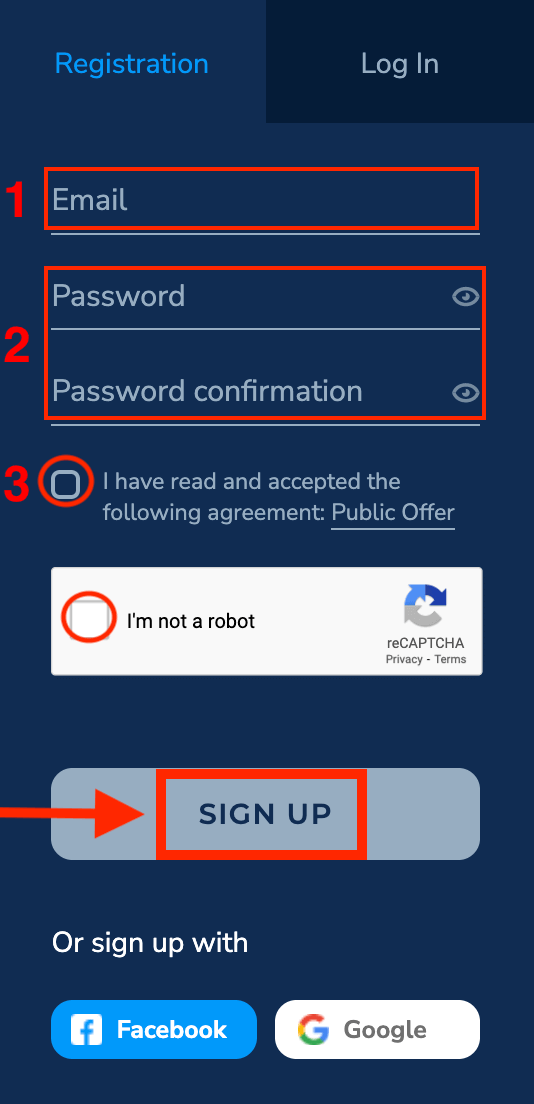
Pocket Option отправит письмо с подтверждением на ваш адрес электронной почты . Нажмите на ссылку в этом письме, чтобы активировать свою учетную запись. Итак, вы закончите регистрацию и активируете свой аккаунт.
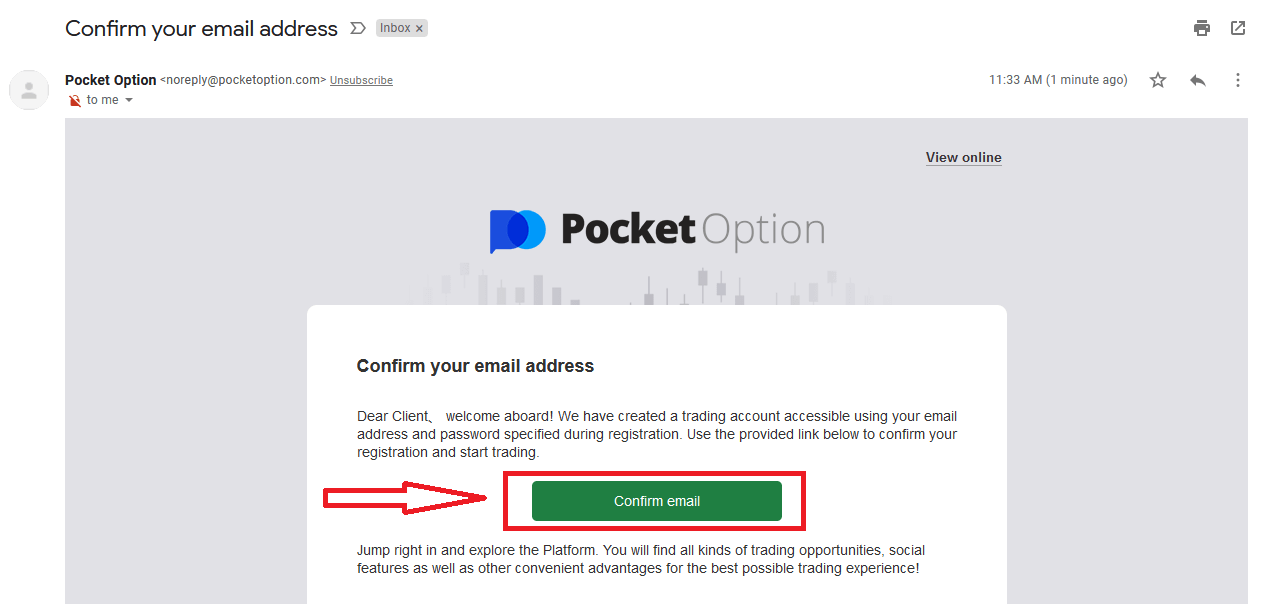
Поздравляем! Вы успешно зарегистрировались, и ваша электронная почта подтверждена.
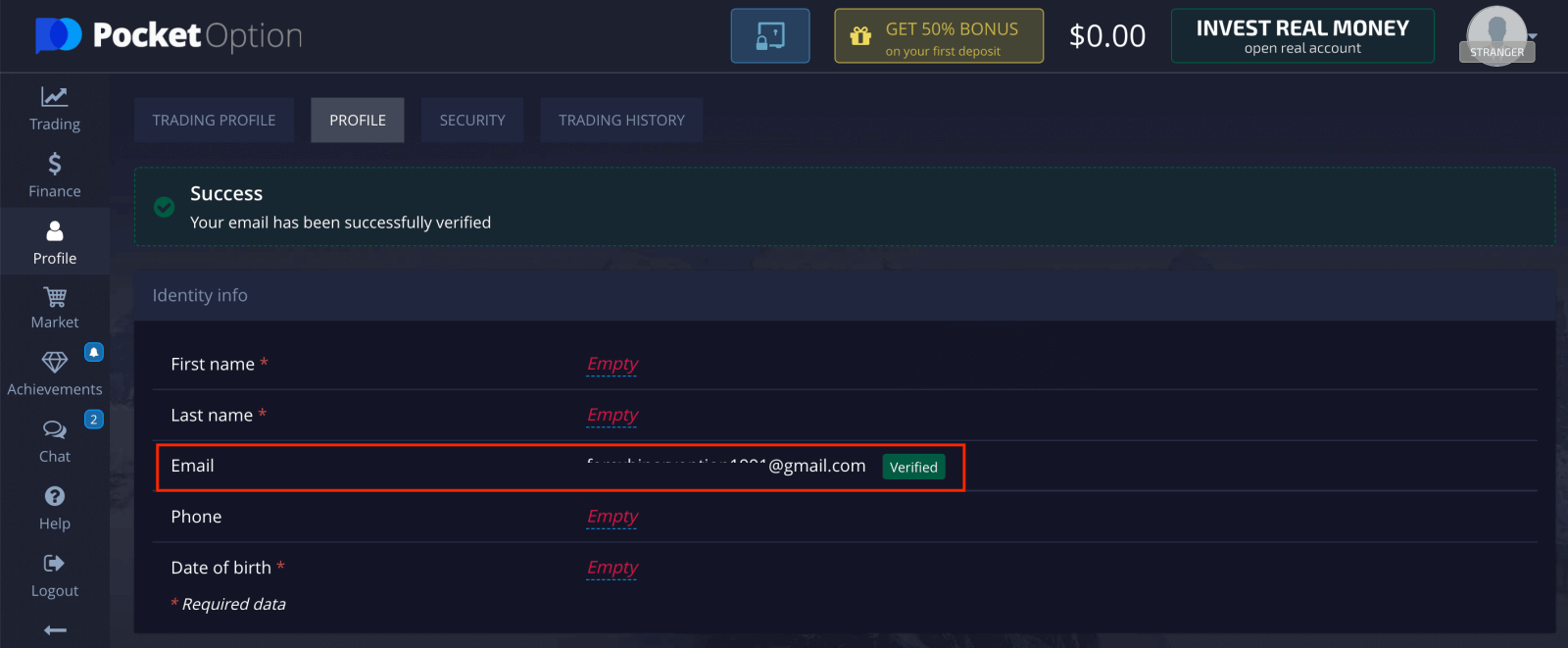
Зарегистрируйте учетную запись Pocket Option в Mobile Web
Если вы хотите торговать на мобильной веб-версии торговой платформы Pocket Option, вы легко можете это сделать. Сначала откройте браузер на мобильном устройстве. После этого зайдите на сайт брокера.
Нажмите «Меню» в левом верхнем углу.
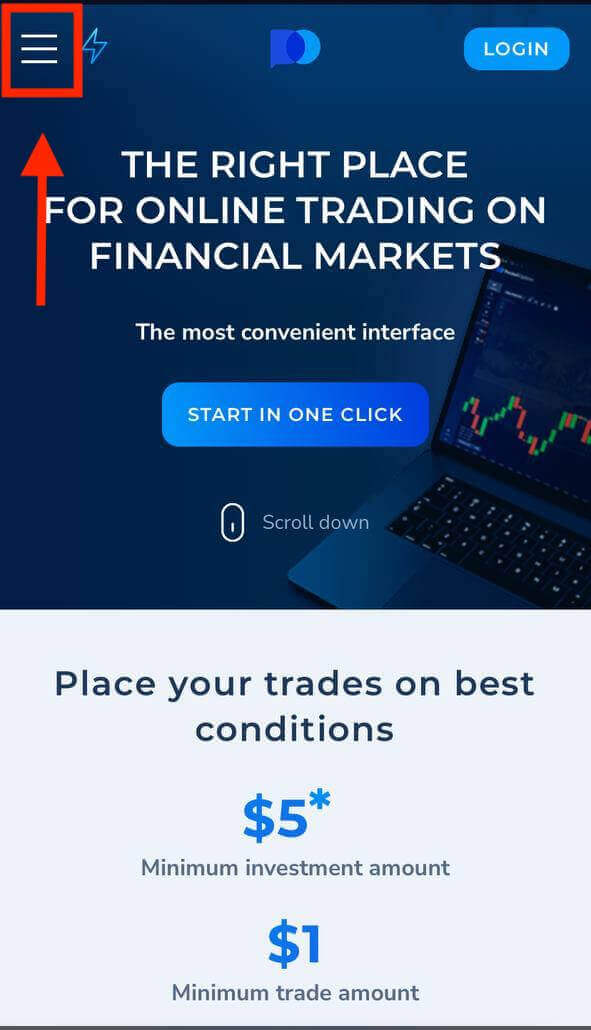
Нажмите кнопку «РЕГИСТРАЦИЯ».
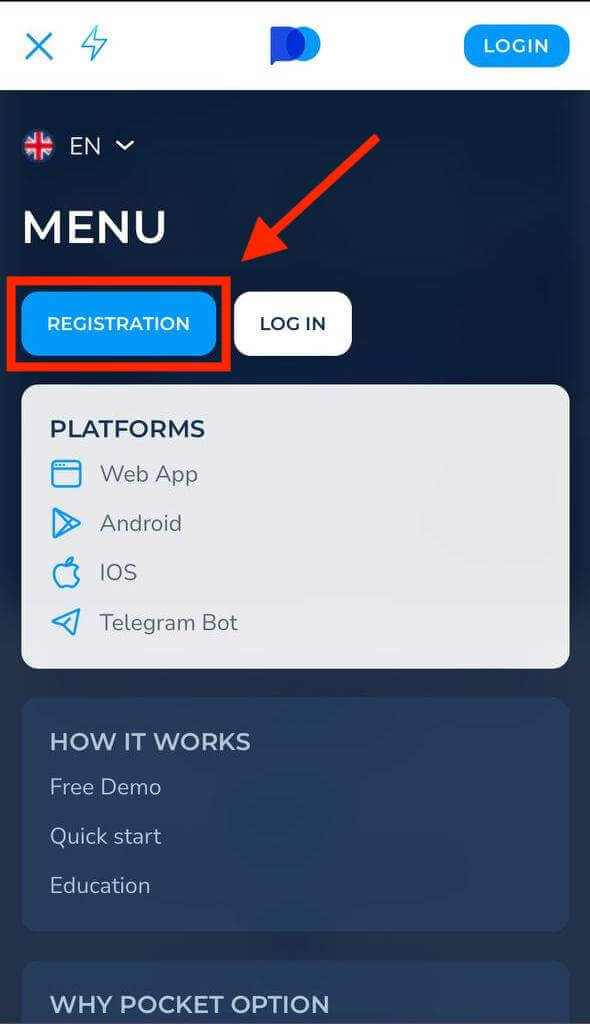
На этом шаге еще вводим данные: почту, пароль, принимаем «Соглашение» и нажимаем «ЗАРЕГИСТРИРОВАТЬСЯ».
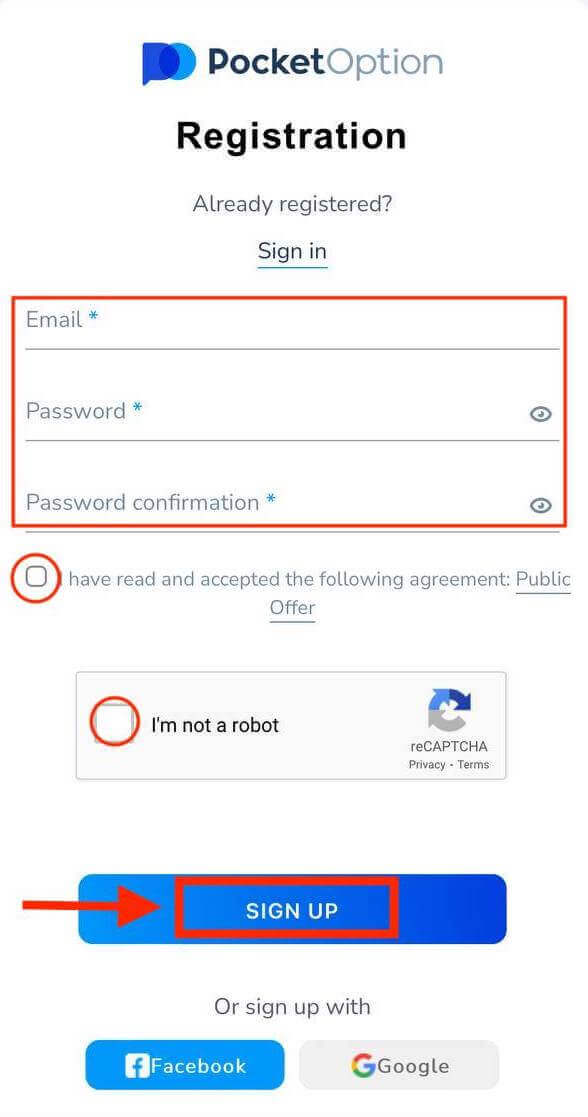
Поздравляем! Ваша регистрация завершена! Теперь вам не нужна никакая регистрация, чтобы открыть демо-счет .1000 долларов на демо-счете позволяют вам практиковаться столько, сколько вам нужно, бесплатно.
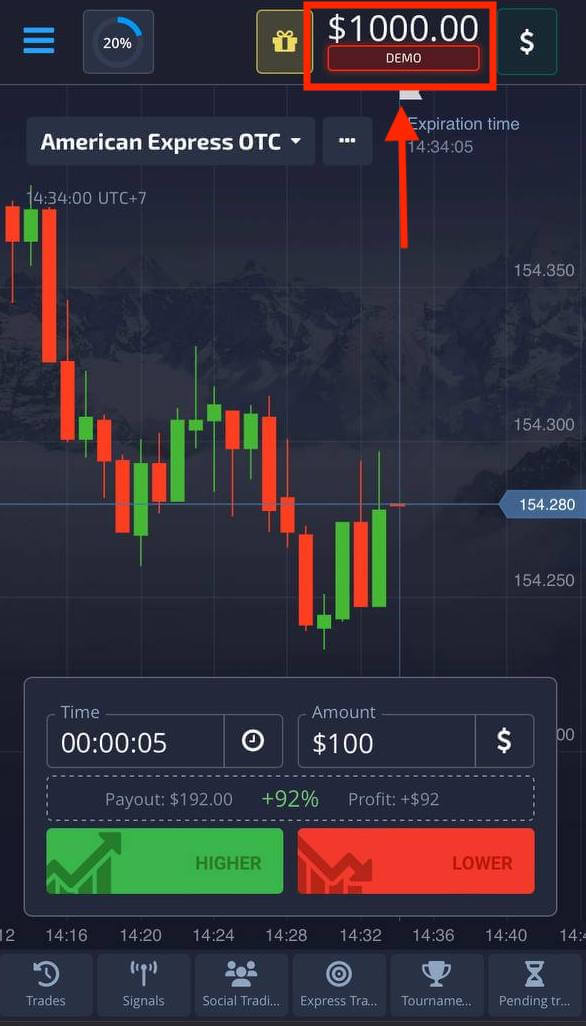
Зарегистрируйте учетную запись в приложении Pocket Option iOS
Торгуйте на ходу прямо с телефона с помощью приложения Pocket Option. Вам нужно будет загрузить приложение Pocket Option из App Store или здесь . Просто найдите «PO Trade» и загрузите его на свой iPhone или iPad.
Мобильная версия торговой платформы полностью аналогична веб-версии. Следовательно, проблем с торговлей и переводом средств не возникнет. Более того, торговое приложение Pocket Option для iOS считается лучшим приложением для онлайн-торговли. Таким образом, он имеет высокий рейтинг в магазине.
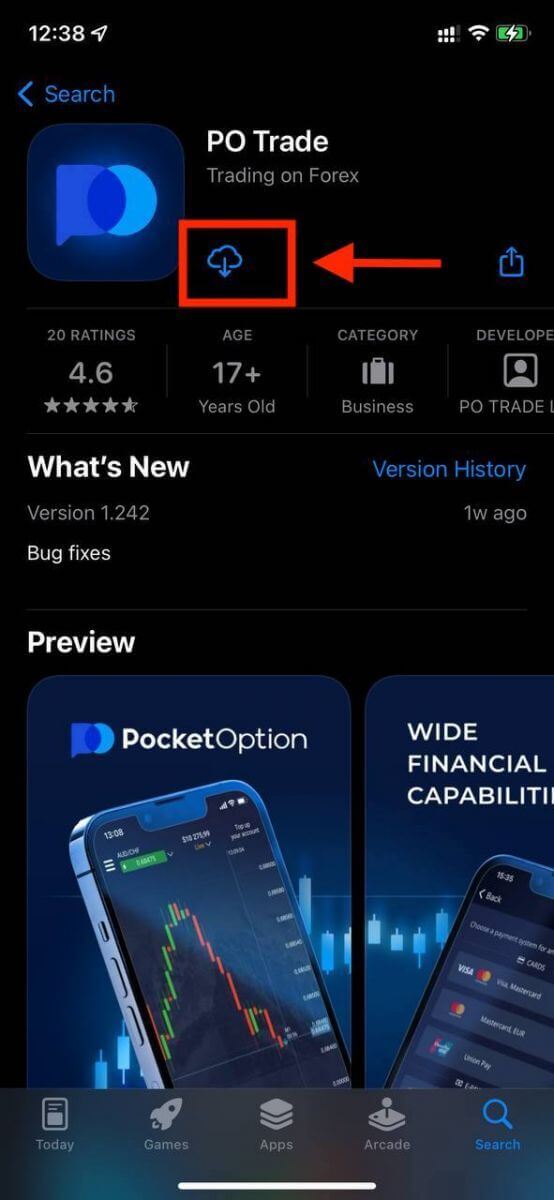
Также для вас доступна регистрация на мобильной платформе iOS . Нажмите «Регистрация».
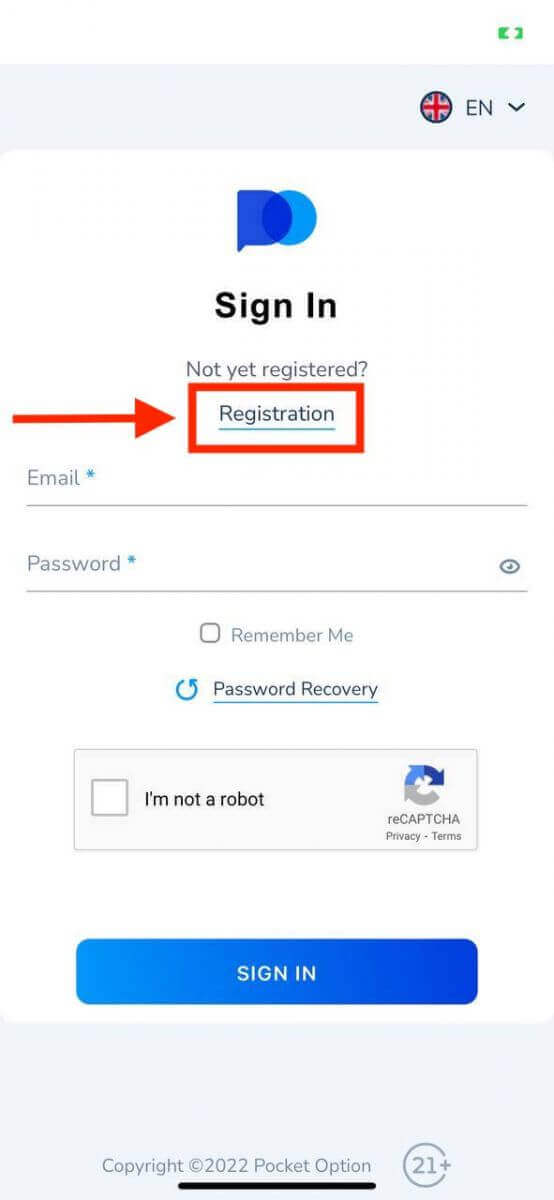
- Введите действительный адрес электронной почты.
- Создайте надежный пароль.
- Ознакомьтесь с соглашением и нажмите «ЗАРЕГИСТРИРОВАТЬСЯ».
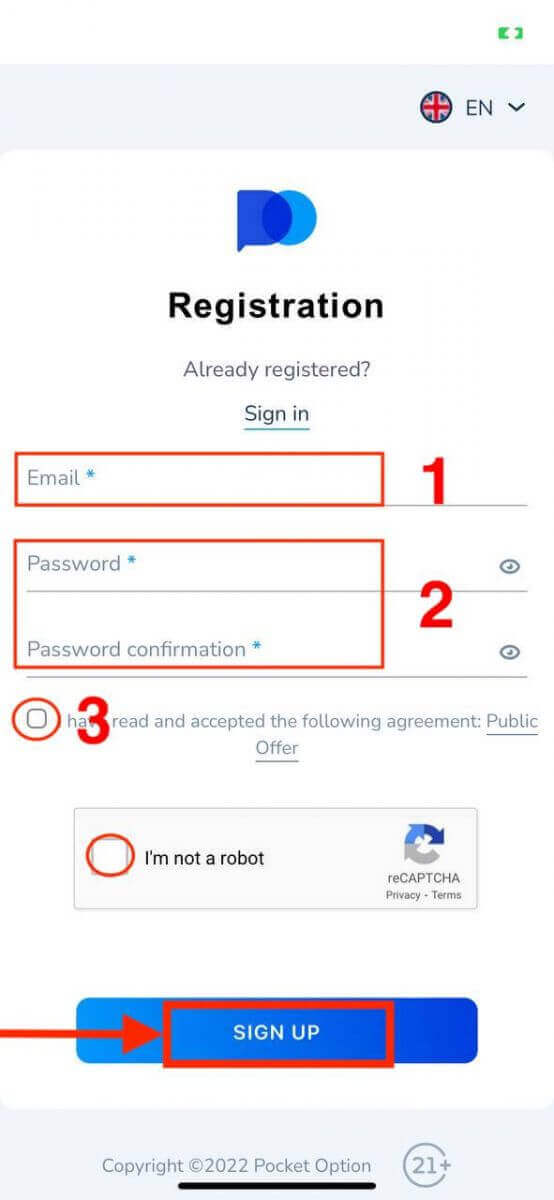
Поздравляем! Вы успешно зарегистрировались, нажмите «Отмена». Если вы хотите сначала торговать с демо-счетом.
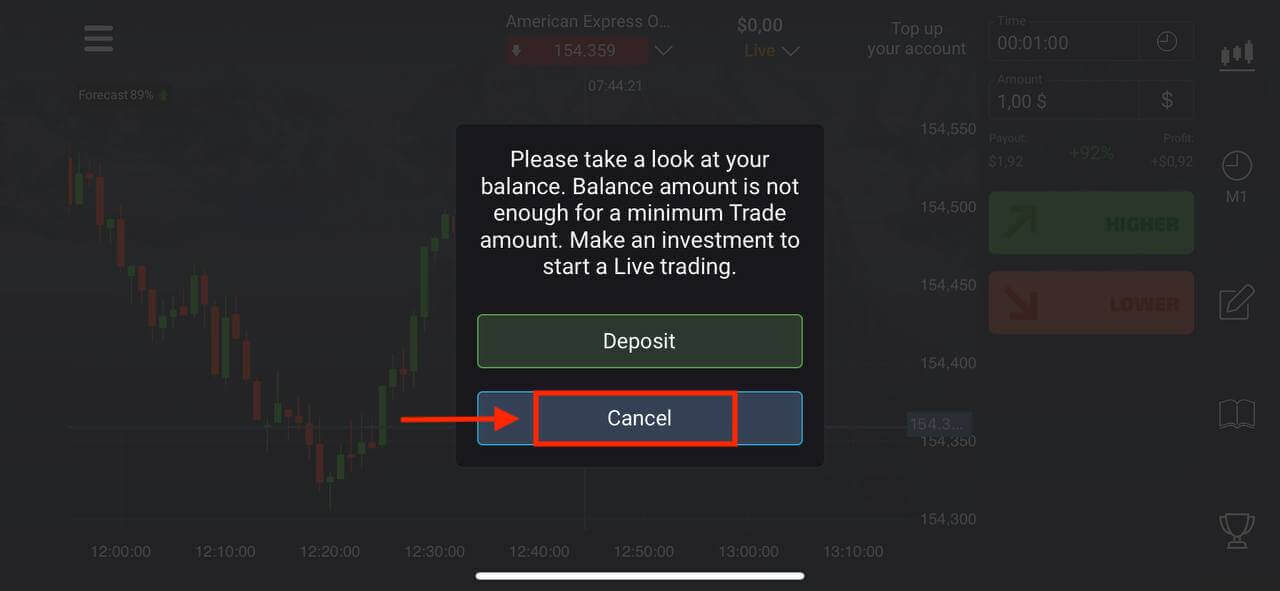
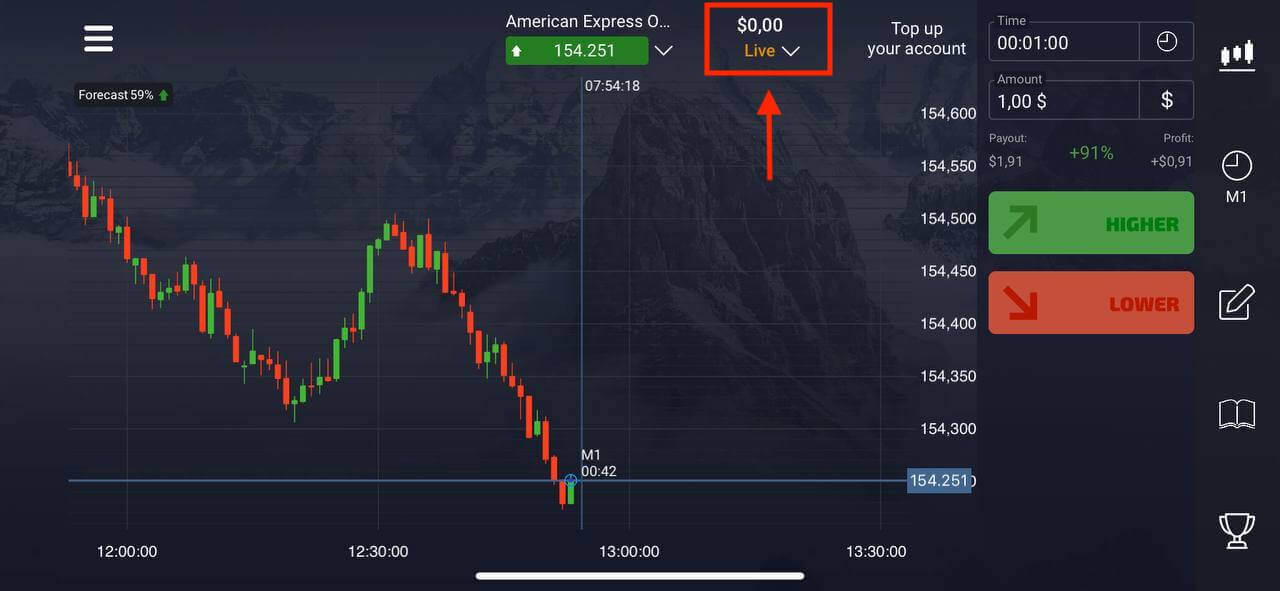
Выберите «Демо-счет», чтобы начать торговать с балансом в 1000 долларов.
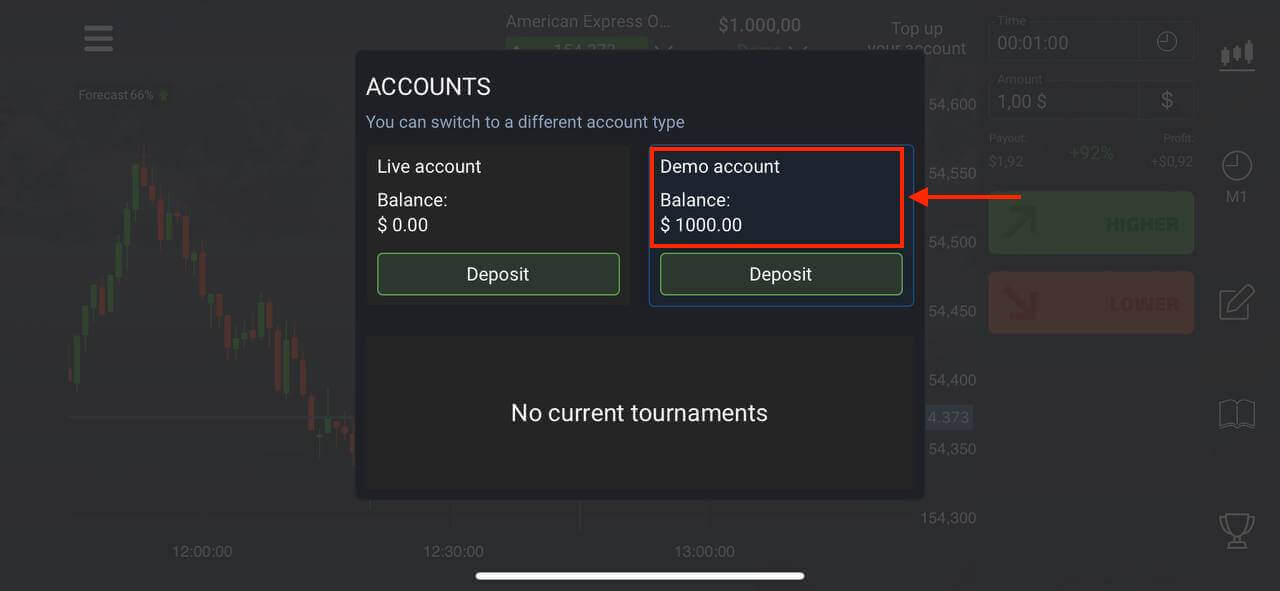
Вам не нужно сразу тратить собственные деньги на торговлю. Мы предлагаем тренировочные демо-счета, которые позволят вам протестировать инвестирование с виртуальными деньгами на реальных рыночных данных.
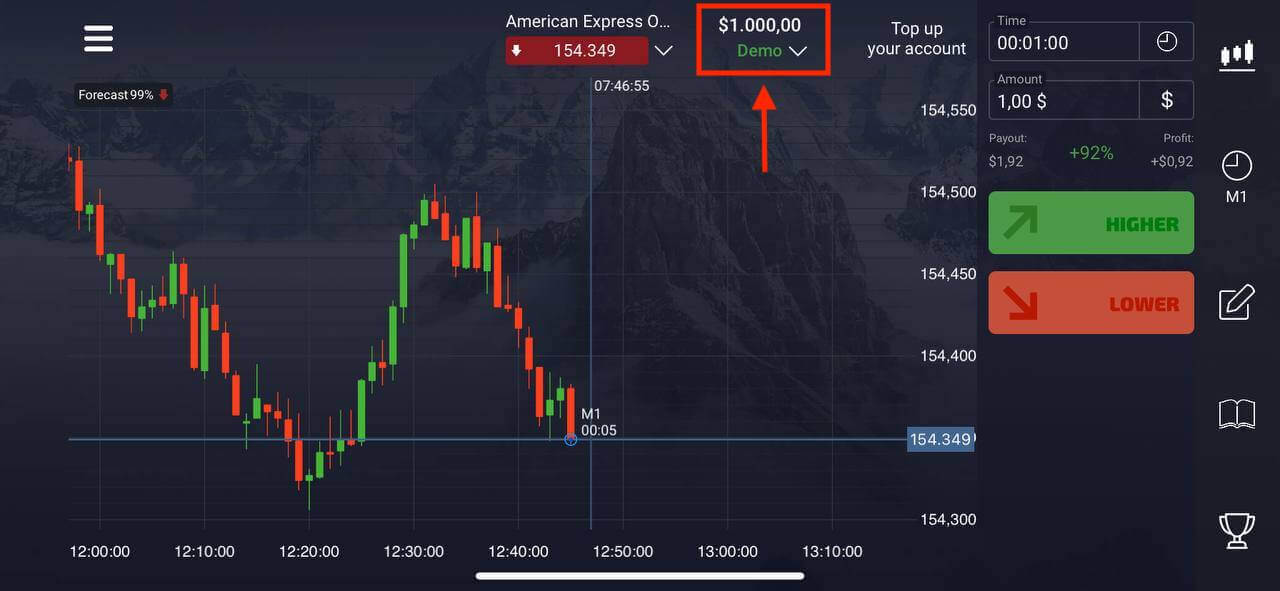
Если вы хотите торговать с Реальным счетом, нажмите «Депозит» на Реальном счете.
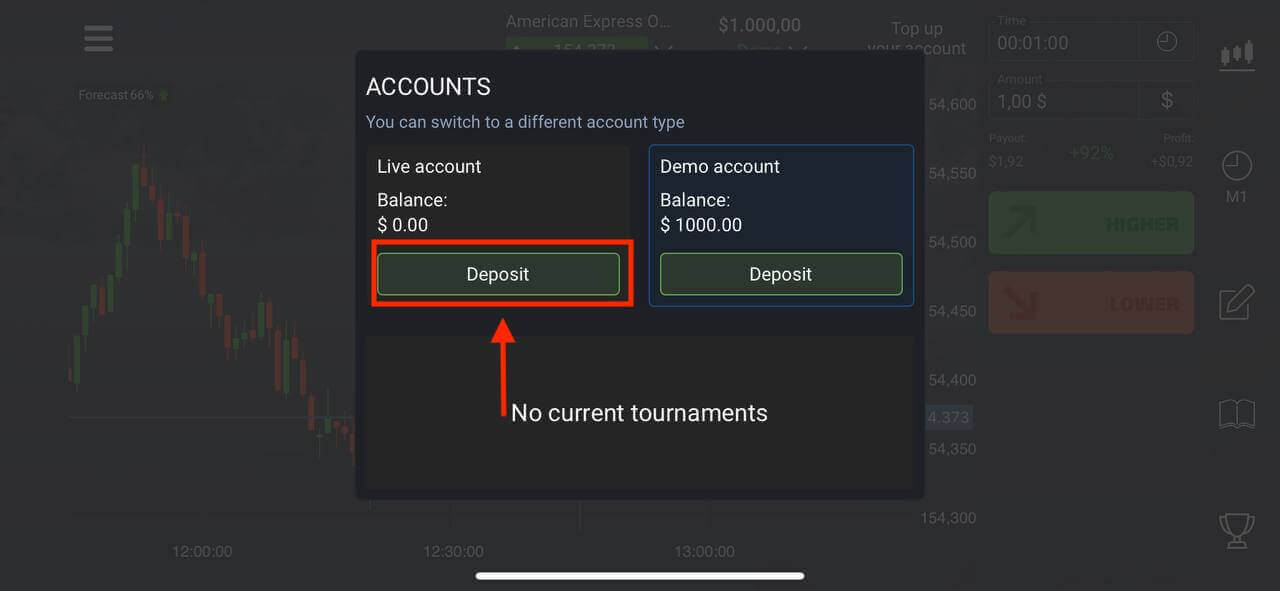
Зарегистрируйте учетную запись в приложении Pocket Option Android
Вам необходимо установить приложение Pocket Option Broker, чтобы создать учетную запись для торговли, или вы можете сразу перейти по ссылке, чтобы загрузить приложение.Нажмите кнопку « Установить » в Google Play. Дождитесь окончания процесса установки.
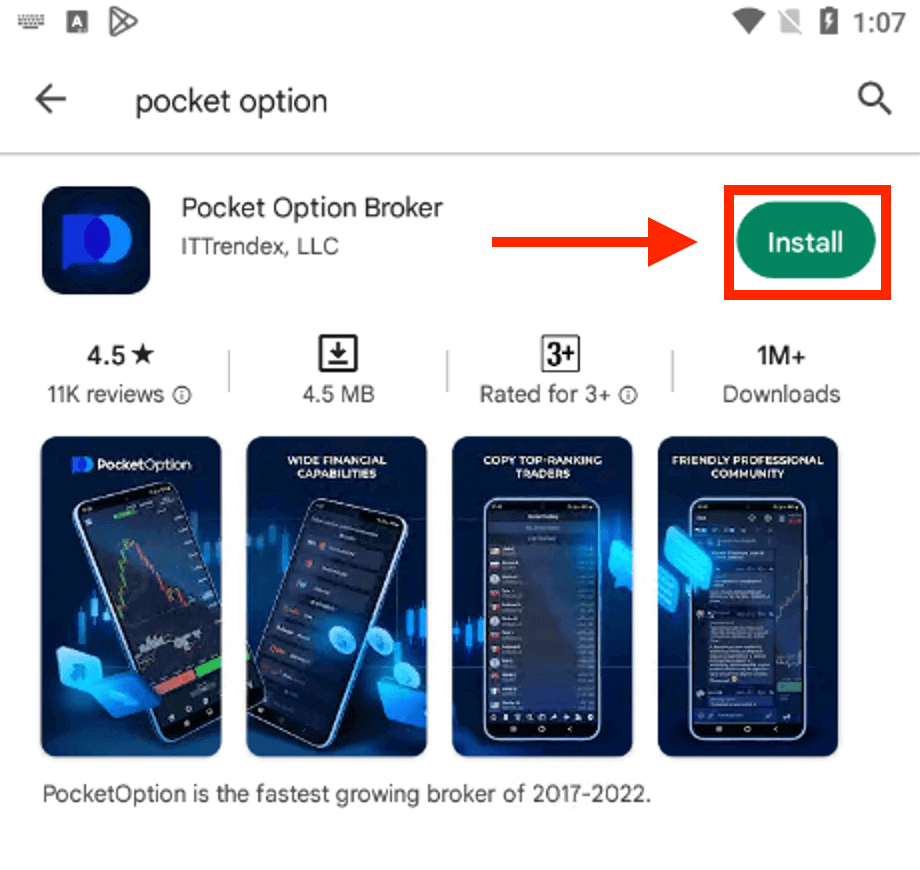
Нажмите «Регистрация» , чтобы создать новую учетную запись Pocket Option.
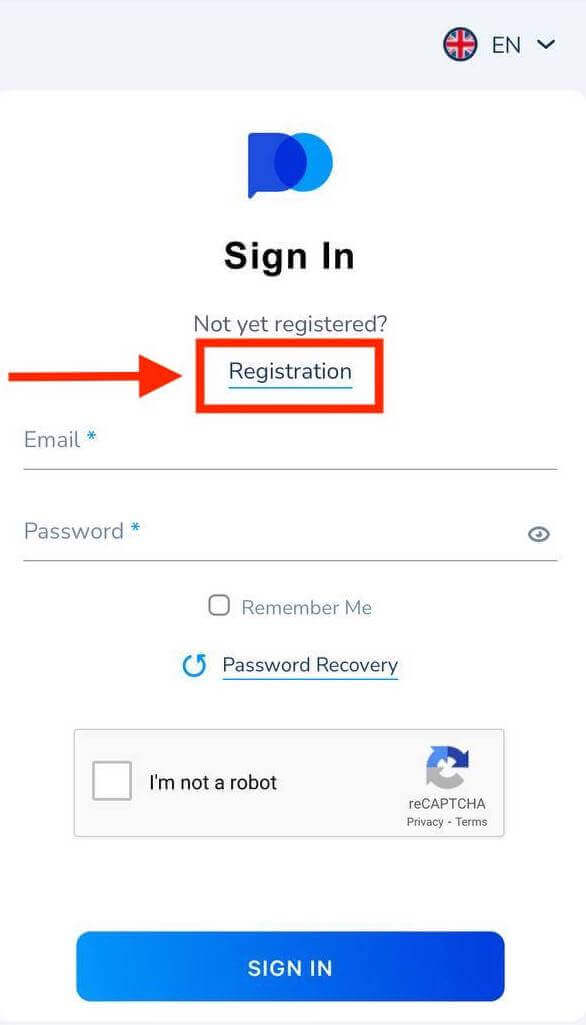
- Введите действительный адрес электронной почты.
- Создайте надежный пароль.
- Ознакомьтесь с соглашением и нажмите «ЗАРЕГИСТРИРОВАТЬСЯ».
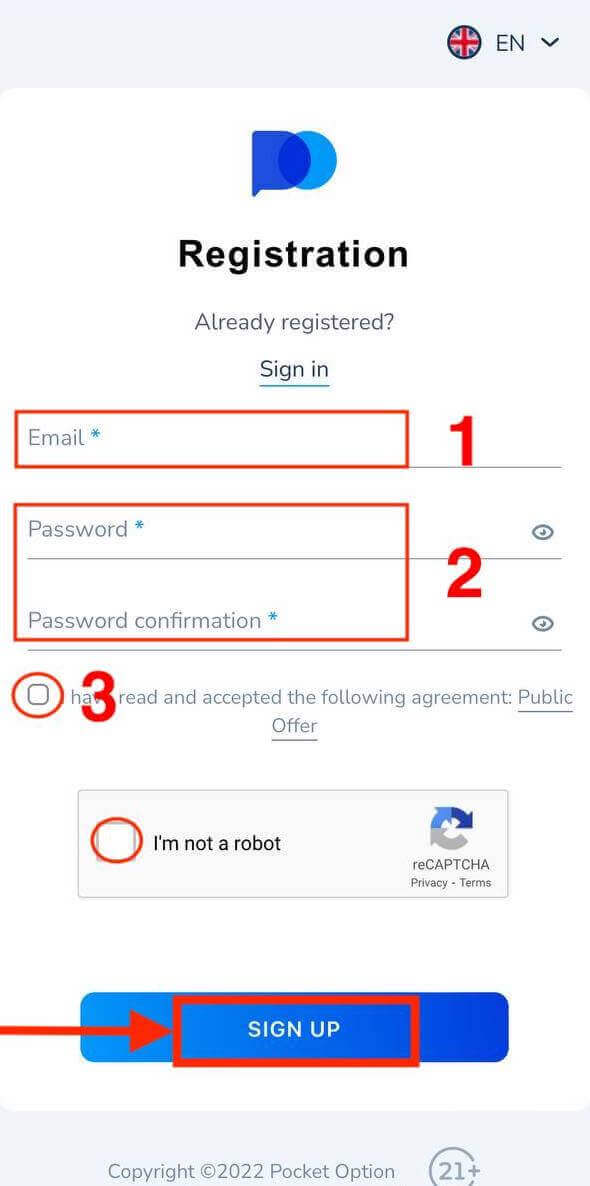
Поздравляем! Вы успешно зарегистрировались, нажмите «Депозит», чтобы торговать с Реальным счетом.
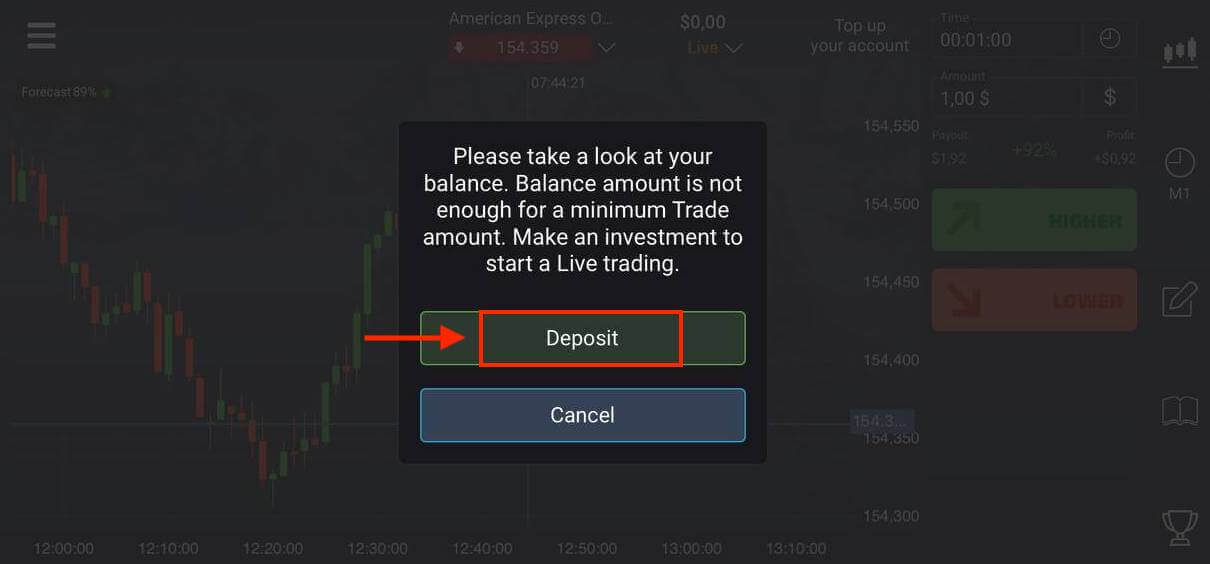
Выберите подходящий для вас способ депозита.
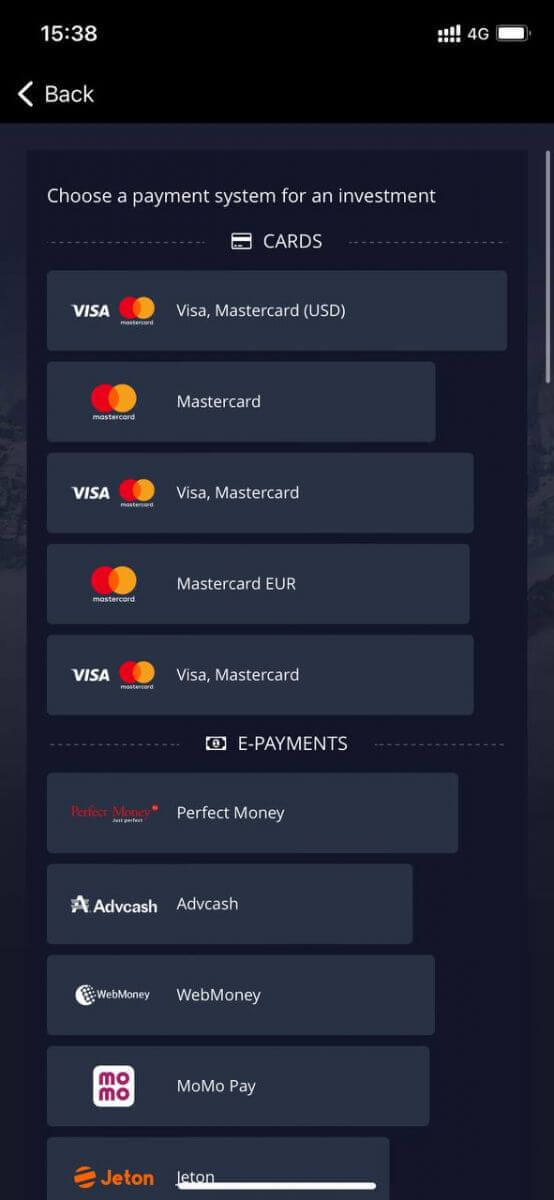
Нажмите «Отмена» для торговли с демо-счетом.
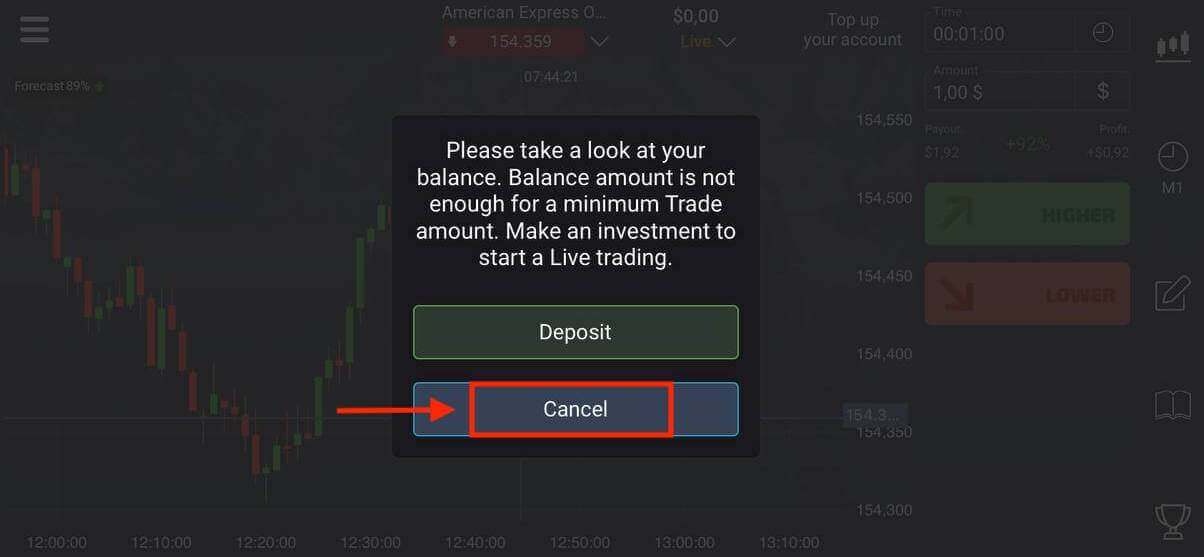
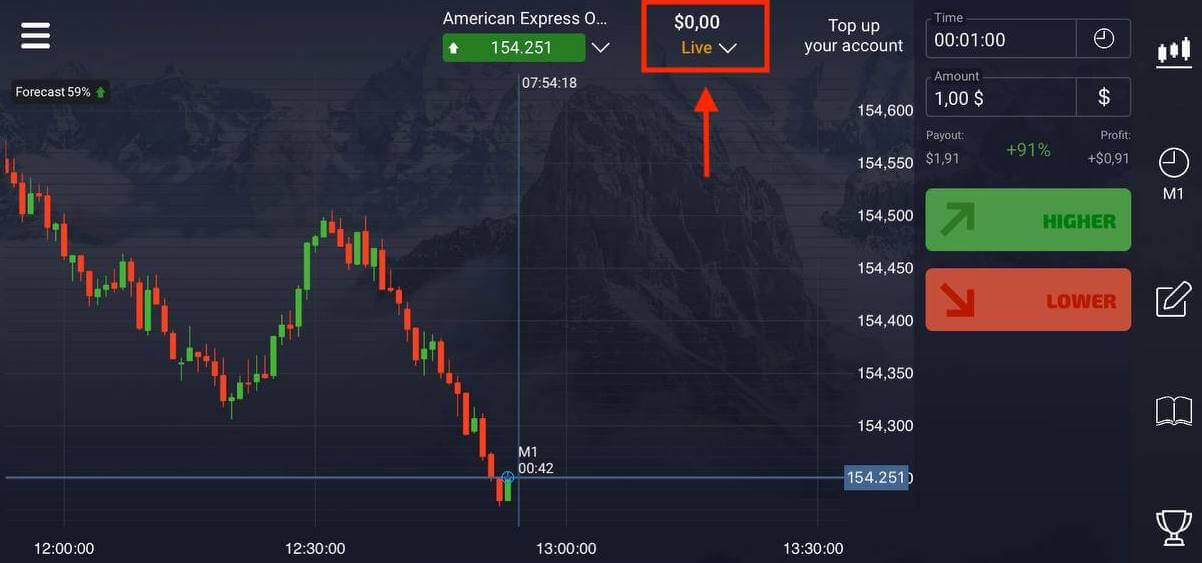
Щелкните Демо-счет.
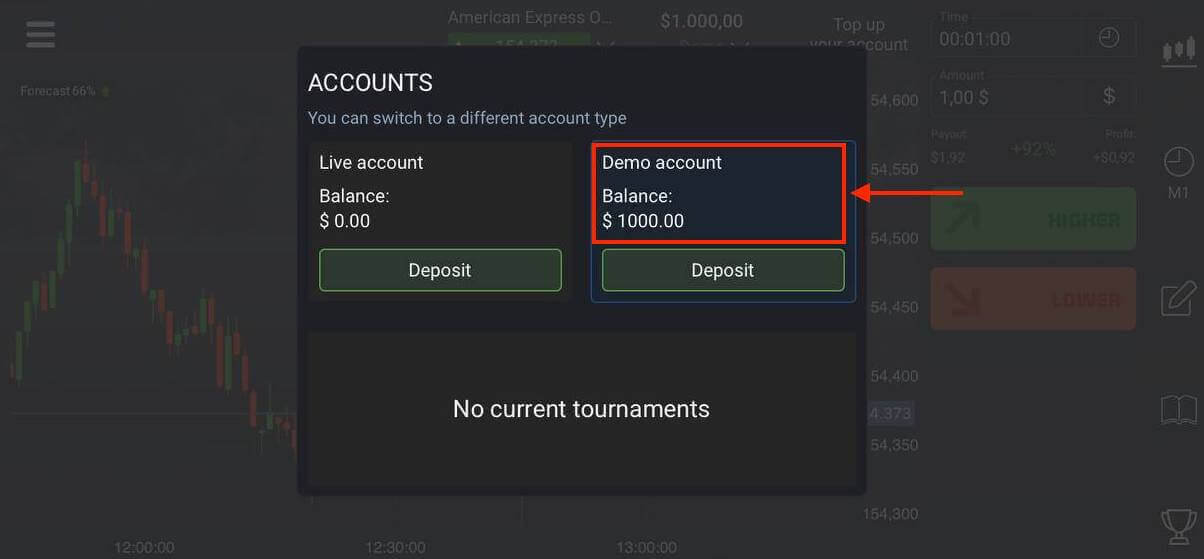
У вас есть 1000 долларов на демо-счете.
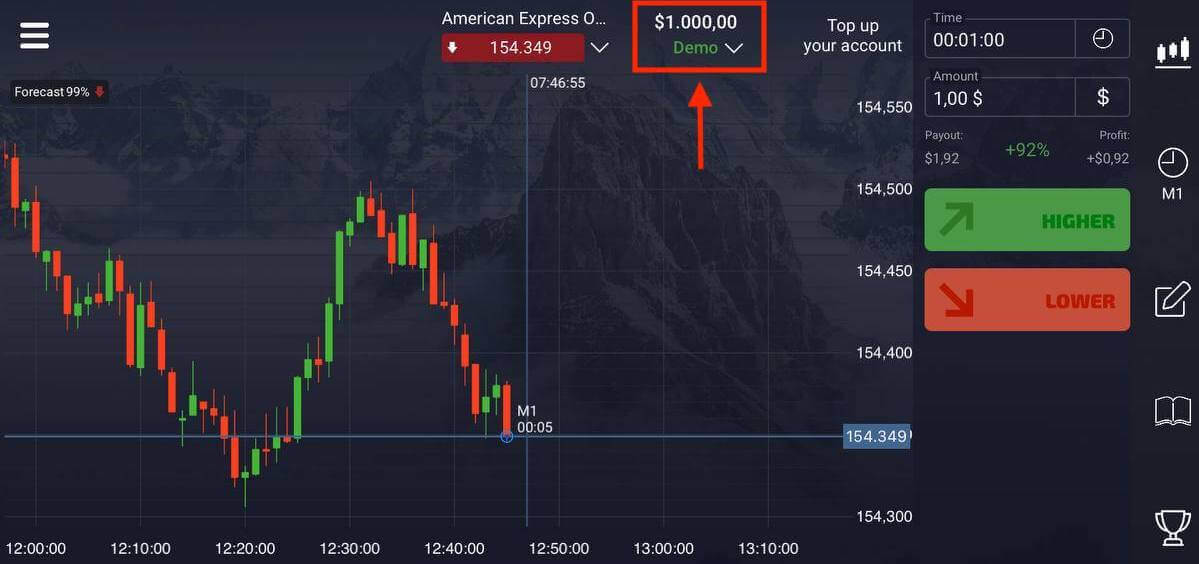
Часто задаваемые вопросы (FAQ)
Различия между цифровым и быстрым трейдингом
Цифровая торговля — это традиционный тип торгового ордера. Трейдер указывает один из фиксированных таймфреймов «время до покупки» (M1, M5, M30, H1 и т. д.) и размещает сделку в пределах этого таймфрейма. На графике есть полуминутный «коридор», состоящий из двух вертикальных линий — «время до покупки» (в зависимости от заданного таймфрейма) и «время до экспирации» («время до покупки» + 30 секунд).Таким образом, цифровая торговля всегда ведется с фиксированным временем закрытия ордера, то есть ровно в начале каждой минуты.
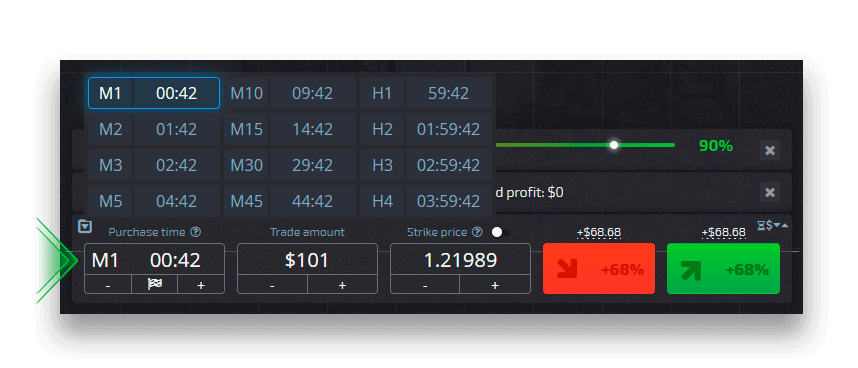
С другой стороны, быстрая торговля позволяет установить точное время экспирации и позволяет использовать короткие таймфреймы, начиная с 30 секунд до экспирации.
При выставлении торгового ордера в режиме быстрой торговли вы увидите на графике только одну вертикальную линию — «время экспирации» торгового ордера, которое напрямую зависит от указанного таймфрейма в торговой панели. Другими словами, это более простой и быстрый режим торговли.
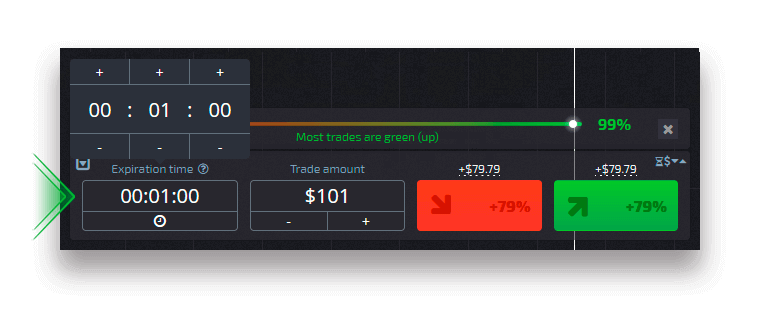
Переключение между цифровой и быстрой торговлей
Вы всегда можете переключаться между этими типами торговли, нажав кнопку «Торговля» на левой панели управления или нажав на флаг или символ часов под меню таймфрейма на торговой панели.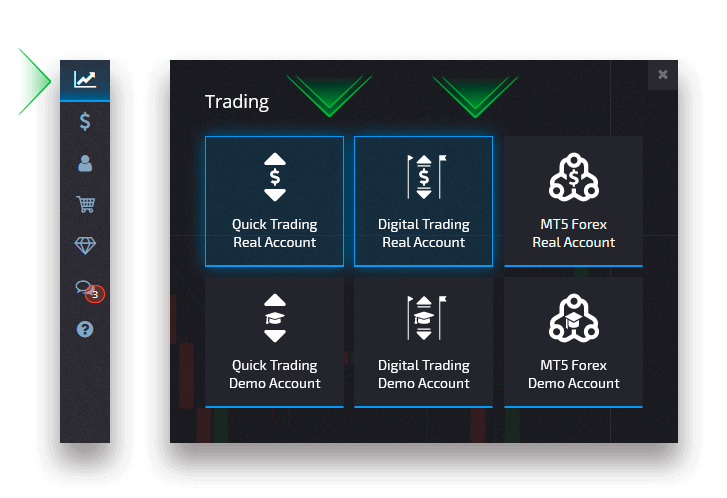
Переключение между цифровым и быстрым трейдингом нажатием на кнопку «Торговля»
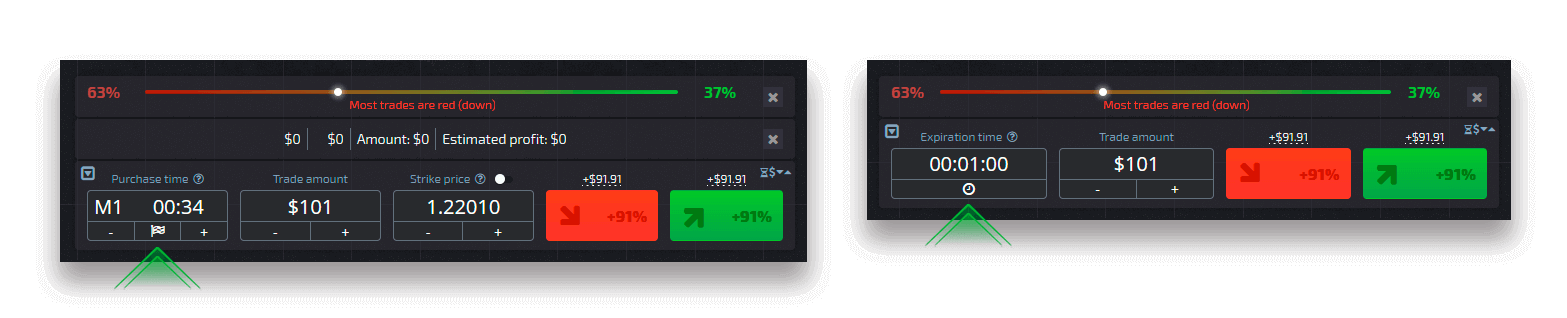
Переключение между цифровым и быстрым трейдингом нажатием на флажок
Как перейти с демо на реальный счет
Чтобы переключиться между своими учетными записями, выполните следующие действия:1. Нажмите на свою демо-учетную запись в верхней части платформы.
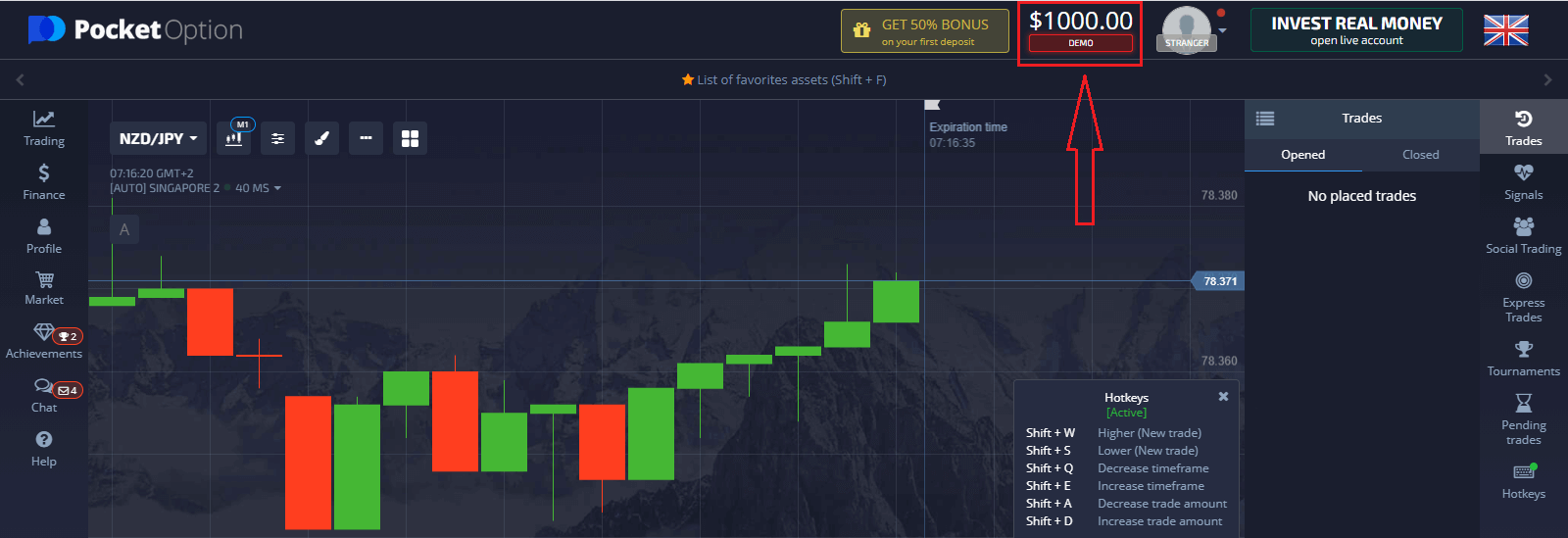
2. Нажмите «Реальный счет».
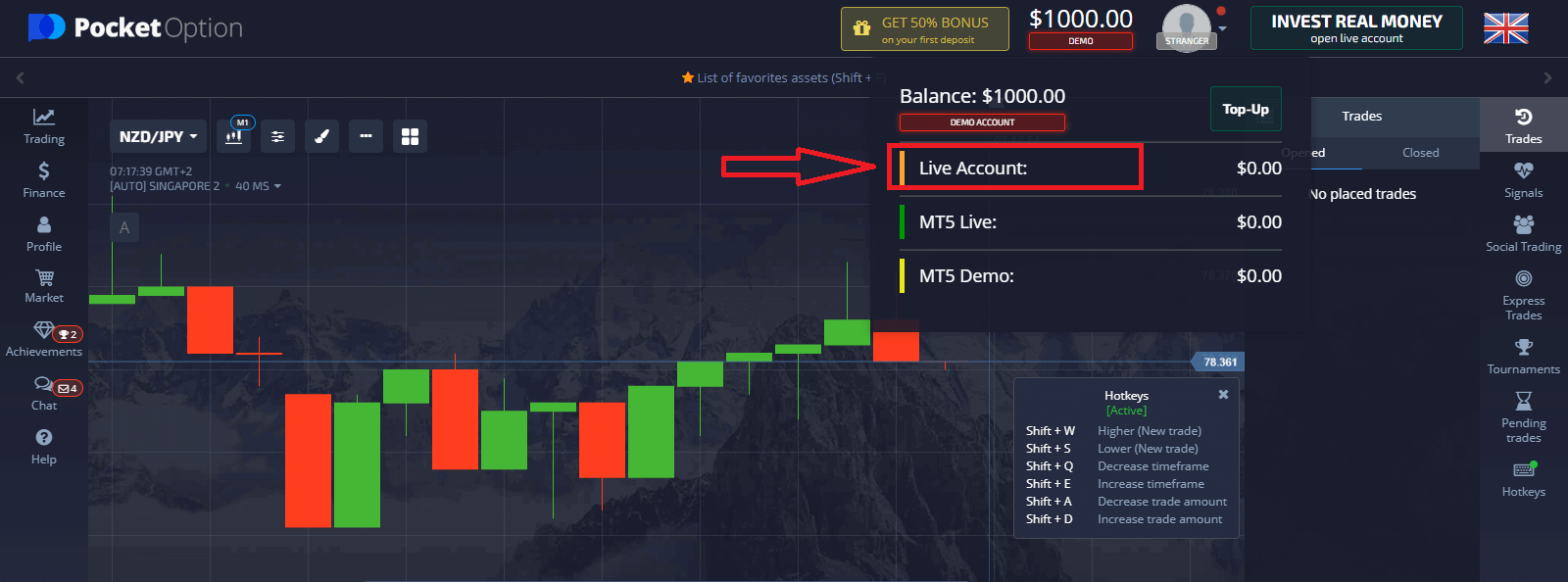
Как внести депозит на Pocket Option
После успешного внесения депозита вы можете торговать на реальном счете.
Как подтвердить учетную запись на Pocket Option
Верификация пользовательских данных является обязательной процедурой в соответствии с требованиями политики KYC (Знай своего клиента), а также международных правил по борьбе с отмыванием денег (Anti Money Laundering).Оказывая брокерские услуги нашим трейдерам, мы обязаны идентифицировать пользователей и контролировать финансовую деятельность. Основными критериями идентификации в системе являются проверка личности, адрес проживания клиента и подтверждение по электронной почте.
Подтверждение адреса электронной почты
После регистрации вы получите электронное письмо с подтверждением (сообщение от Pocket Option), содержащее ссылку, по которой вам нужно щелкнуть, чтобы подтвердить свой адрес электронной почты.
Если вы не получили электронное письмо сразу, откройте свой профиль, нажав «Профиль», а затем нажмите «ПРОФИЛЬ».
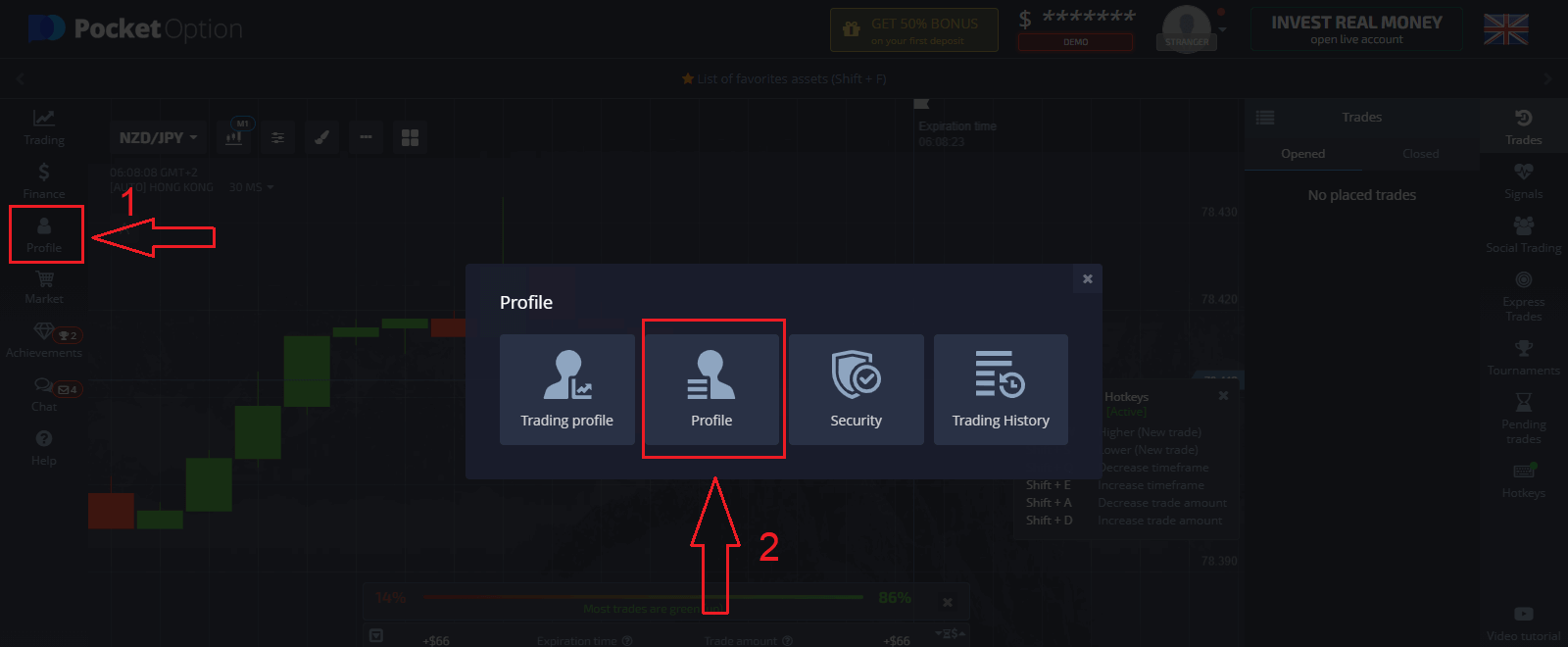
И в блоке «Идентификационные данные» нажмите кнопку «Отправить еще раз», чтобы отправить еще одно электронное письмо с подтверждением.
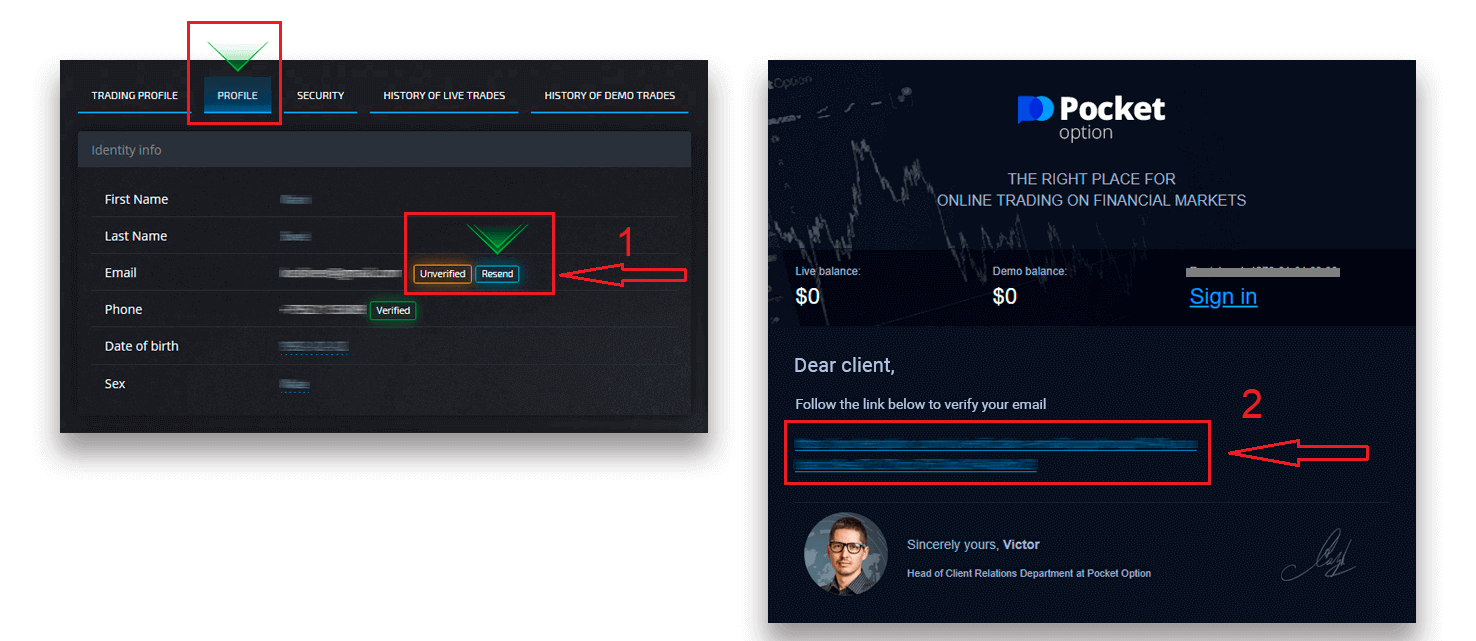
Если вы вообще не получили от нас письмо с подтверждением, отправьте сообщение на адрес [email protected] с вашего адреса электронной почты, используемого на платформе, и мы подтвердим ваш адрес электронной почты вручную.
Проверка личности
Процесс проверки начинается после того, как вы заполните информацию о личности и адресе в своем профиле и загрузите необходимые документы.
Откройте страницу «Профиль» и найдите разделы «Статус личности» и «Статус адреса».
Внимание: Обратите внимание, что вам необходимо ввести всю личную и адресную информацию в разделы Статус личности и Статус адреса до загрузки документов.
Для подтверждения личности мы принимаем скан/фото паспорта, местного удостоверения личности (обе стороны), водительских прав (обе стороны). Нажмите или перетащите изображения в соответствующие разделы вашего профиля.
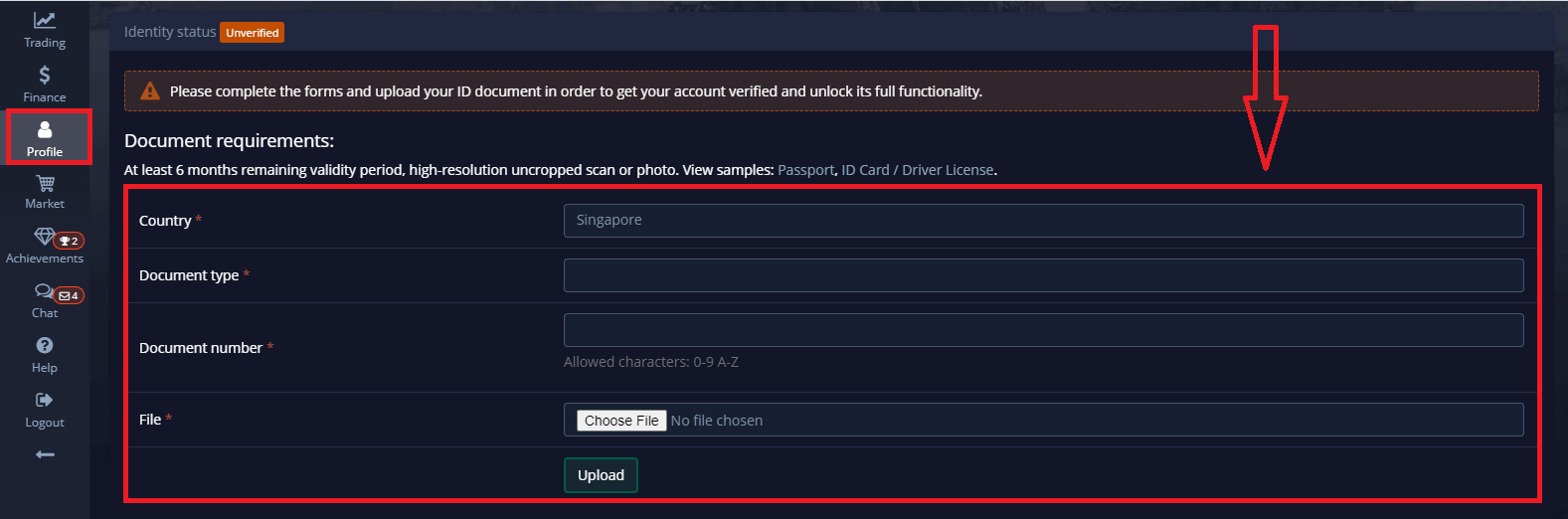
Изображение документа должно быть цветным, необрезанным (должны быть видны все края документа) и в высоком разрешении (должна быть четко видна вся информация).
Пример:
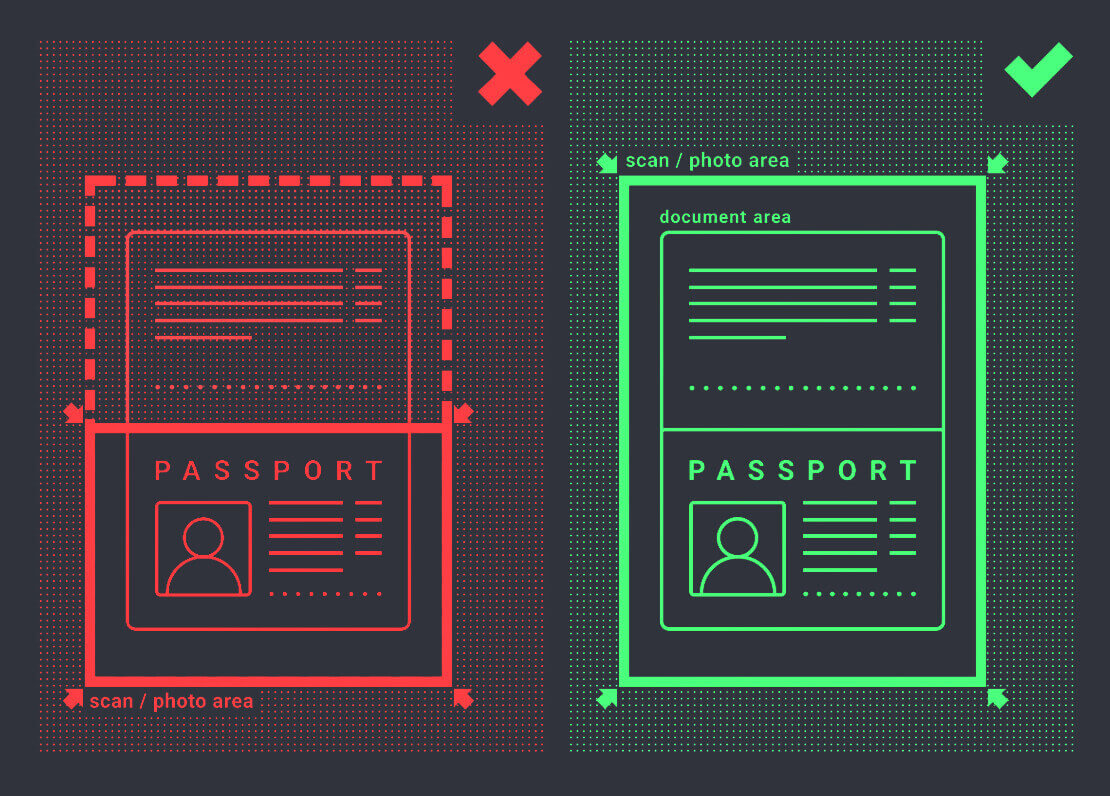
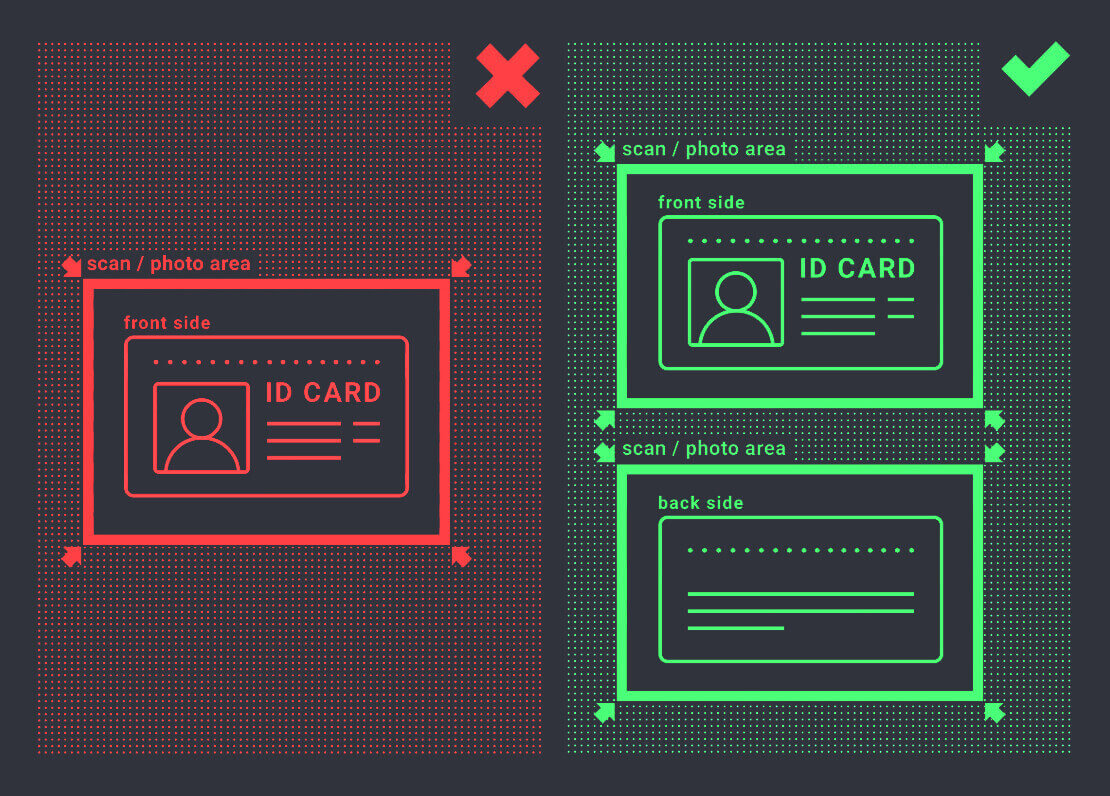
запрос на подтверждение будет создан после загрузки изображений. Вы можете отслеживать ход вашей верификации в соответствующем тикете поддержки, где вам ответит специалист.
Проверка адреса
Процесс проверки начинается после того, как вы заполните информацию о личности и адресе в своем профиле и загрузите необходимые документы.
Откройте страницу «Профиль» и найдите разделы «Статус личности» и «Статус адреса».
Внимание: Обратите внимание, что вам необходимо ввести всю личную и адресную информацию в разделы Статус личности и Статус адреса до загрузки документов.
Все поля должны быть заполнены (кроме «адресной строки 2», которая является необязательной). Для проверки адреса мы принимаем бумажный документ, подтверждающий адрес, выданный на имя и адрес владельца счета не более 3 месяцев назад (счет за коммунальные услуги, выписка из банка, адресная справка). Нажмите или перетащите изображения в соответствующие разделы вашего профиля.
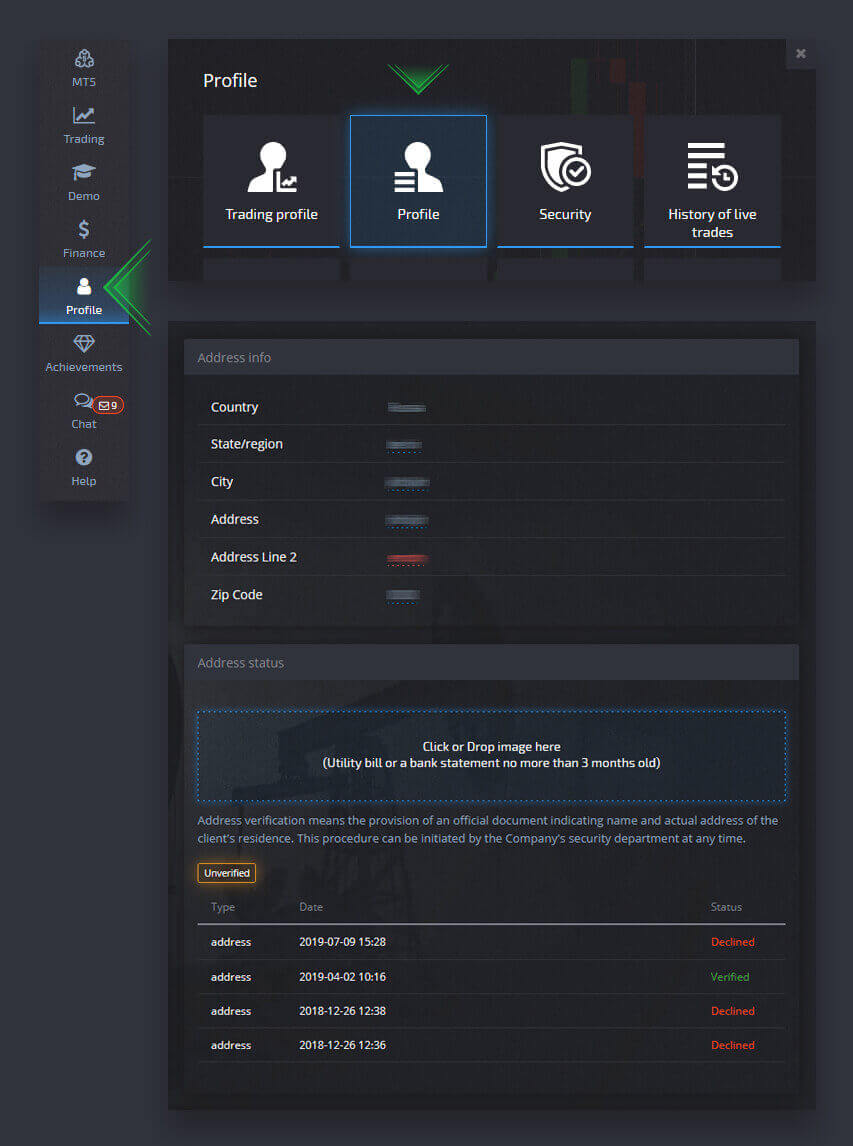
Изображение документа должно быть цветным, высокого разрешения и необрезанным (все края документа хорошо видны и не обрезаны).
Пример:
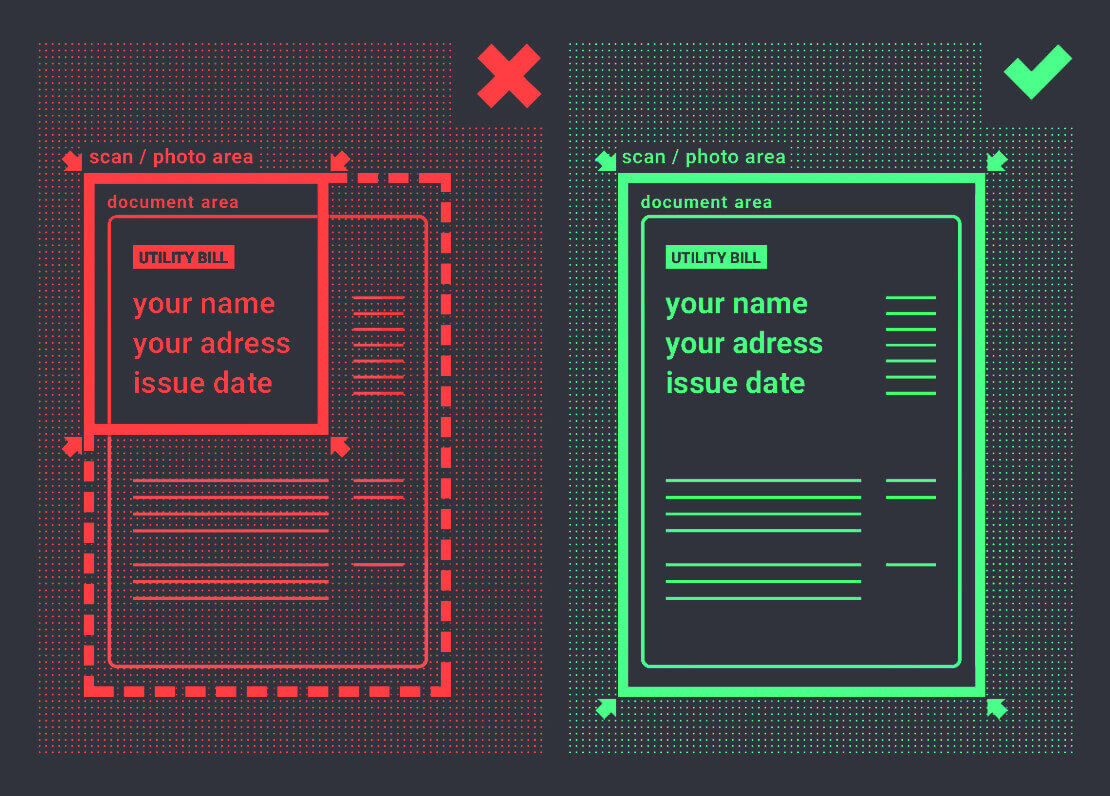
запрос на подтверждение будет создан после загрузки изображений. Вы можете отслеживать ход вашей верификации в соответствующем тикете поддержки, где вам ответит специалист.
Верификация банковской карты
Верификация карты становится доступной при запросе вывода этим методом.
После создания запроса на снятие средств откройте страницу « Профиль» и найдите раздел «Проверка кредитной/дебетовой карты».
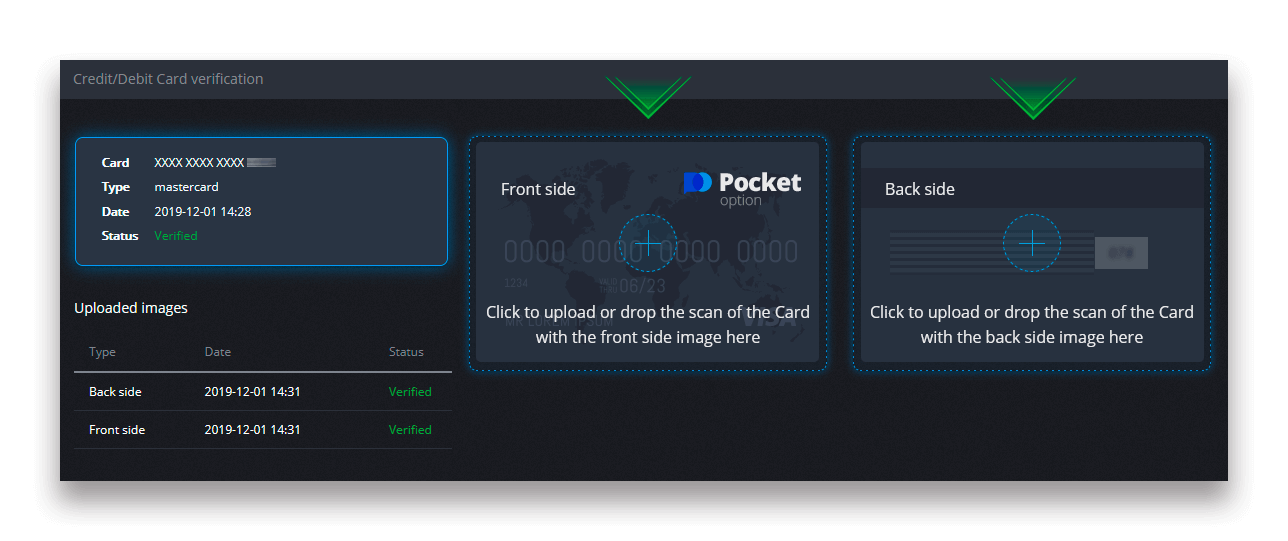
Для верификации банковской карты Вам необходимо загрузить отсканированные изображения (фотографии) лицевой и оборотной сторон Вашей карты в соответствующие разделы Вашего Профиля (Верификация кредитной/дебетовой карты). На лицевой стороне закройте все цифры, кроме первых и последних 4 цифр. На обратной стороне карты закройте код CVV и убедитесь, что карта подписана.
Пример:
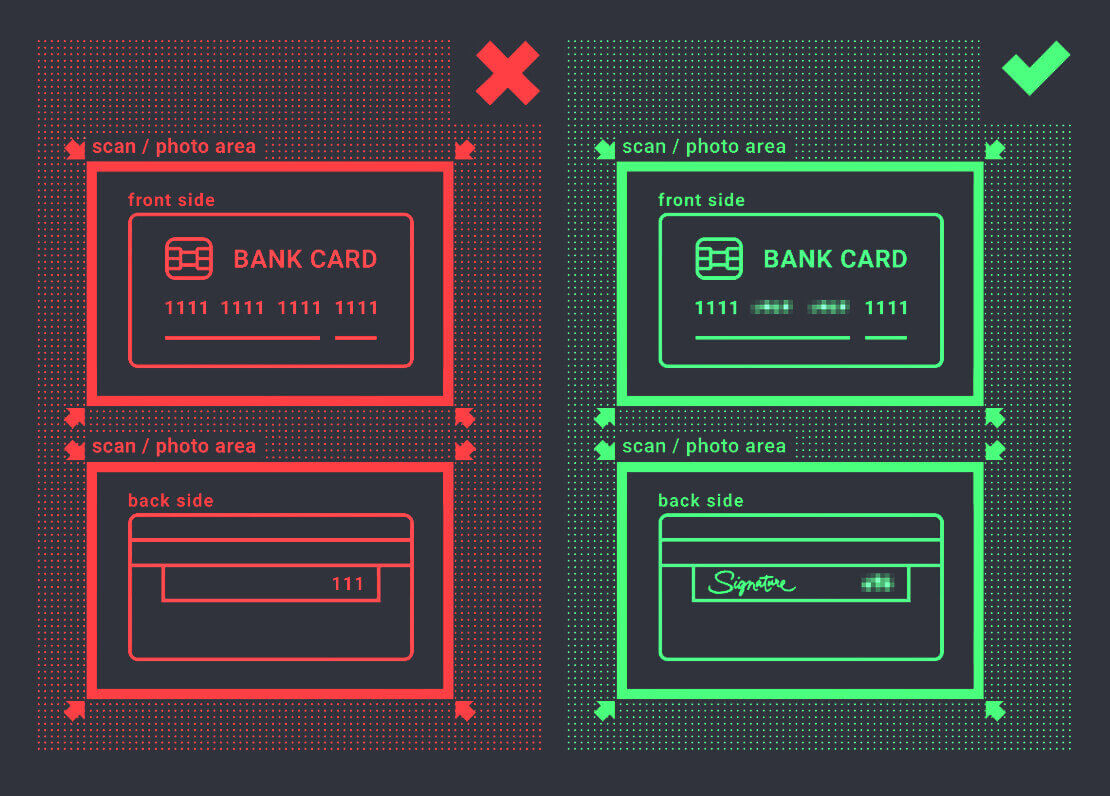
после запуска процесса будет создан запрос на проверку. Вы можете использовать этот запрос, чтобы отслеживать ход проверки или обратиться за помощью в нашу службу поддержки.